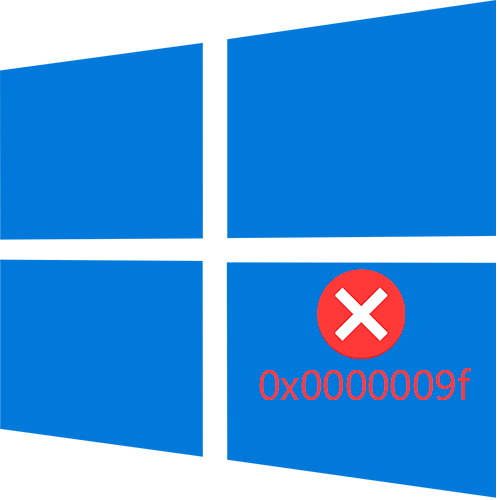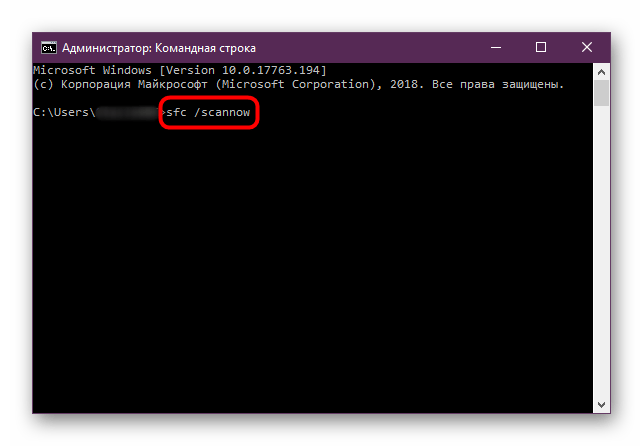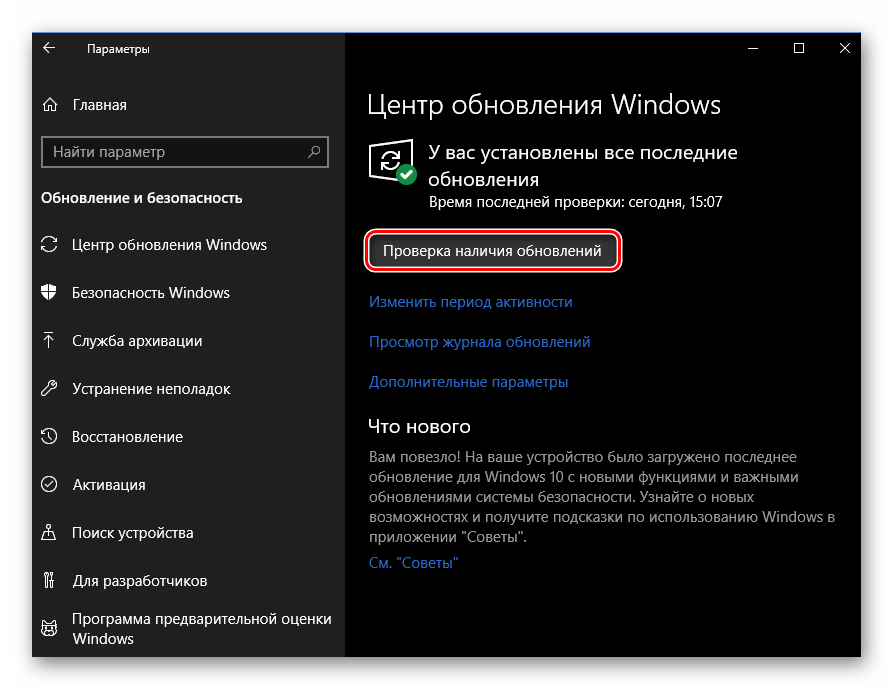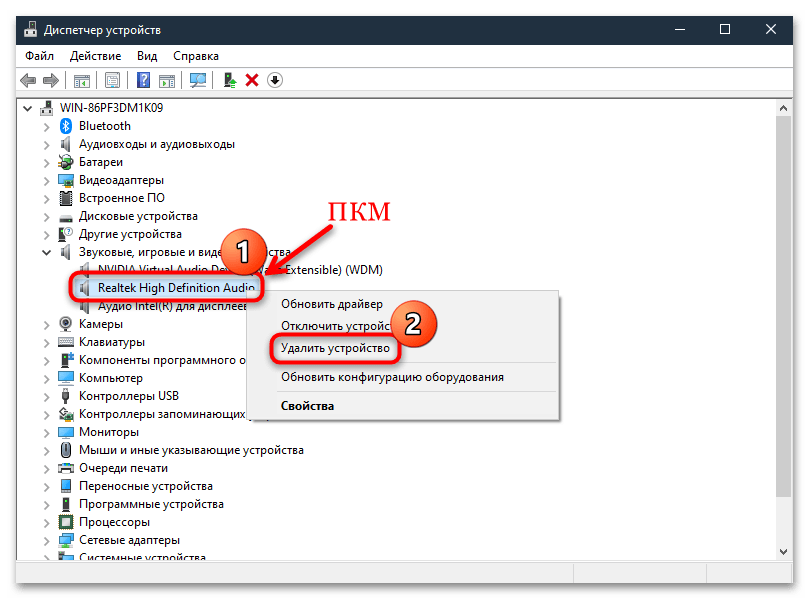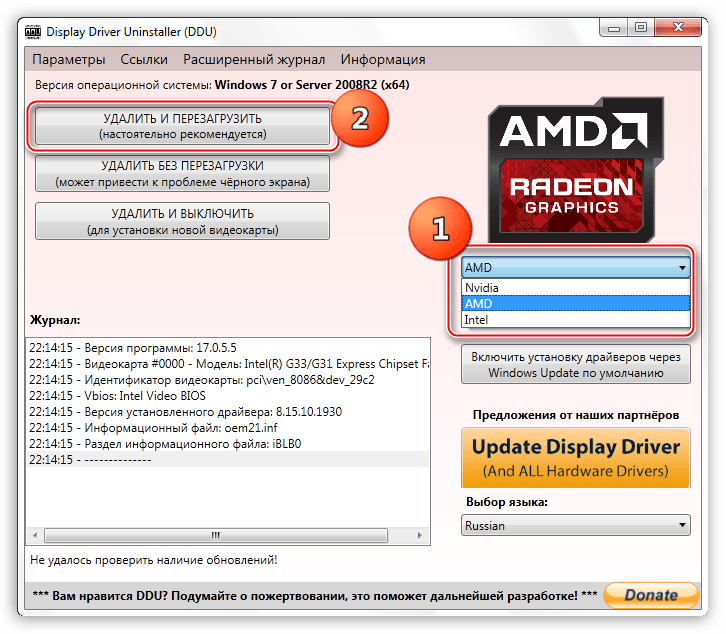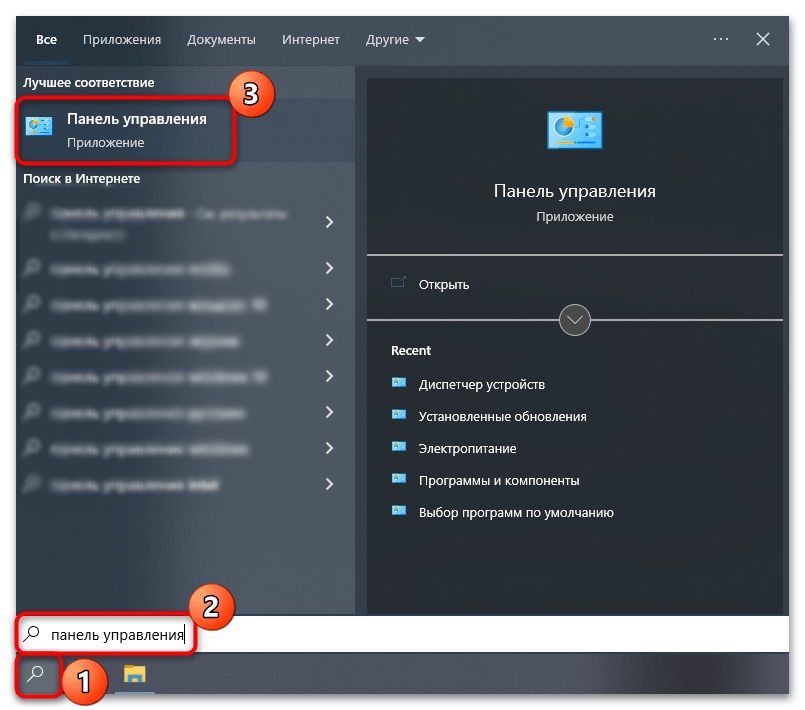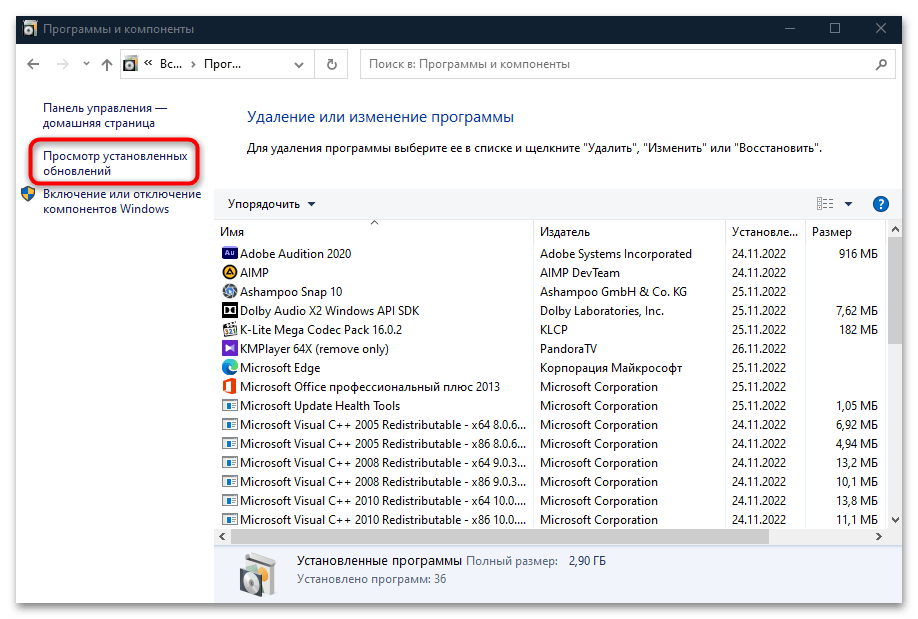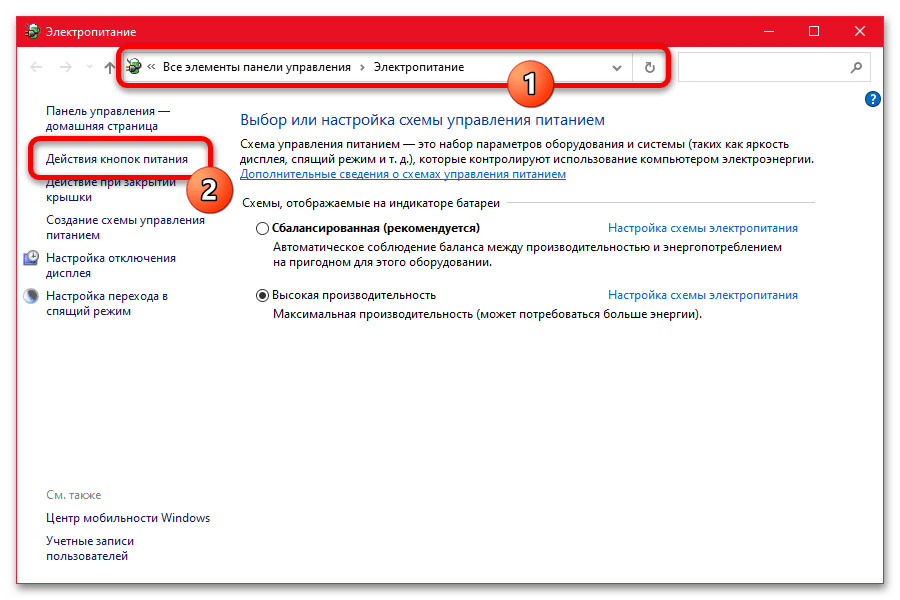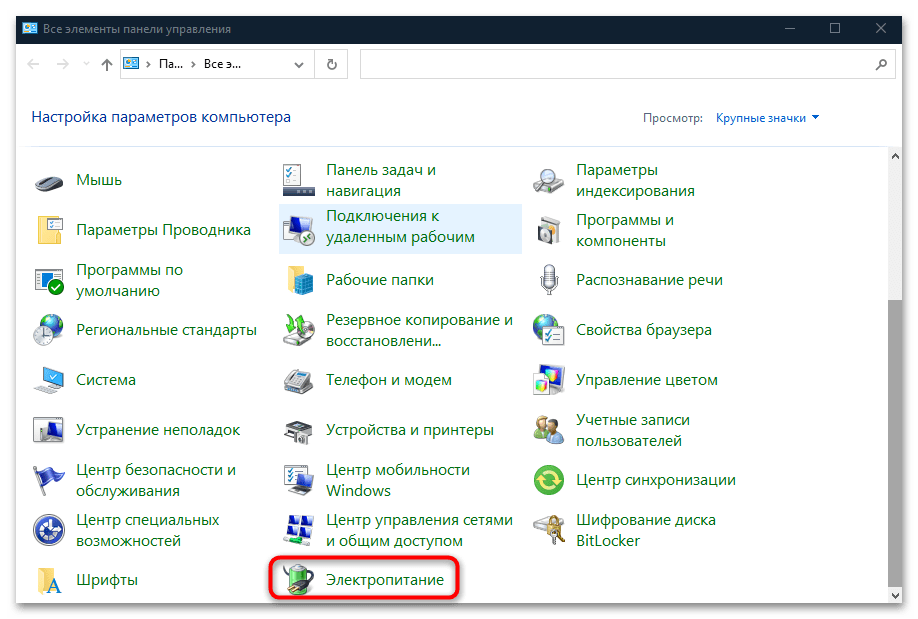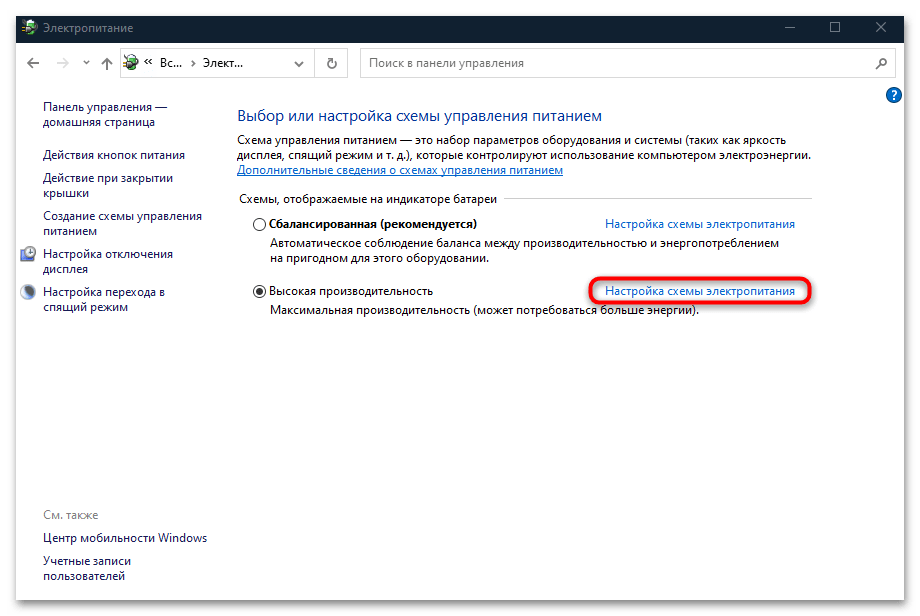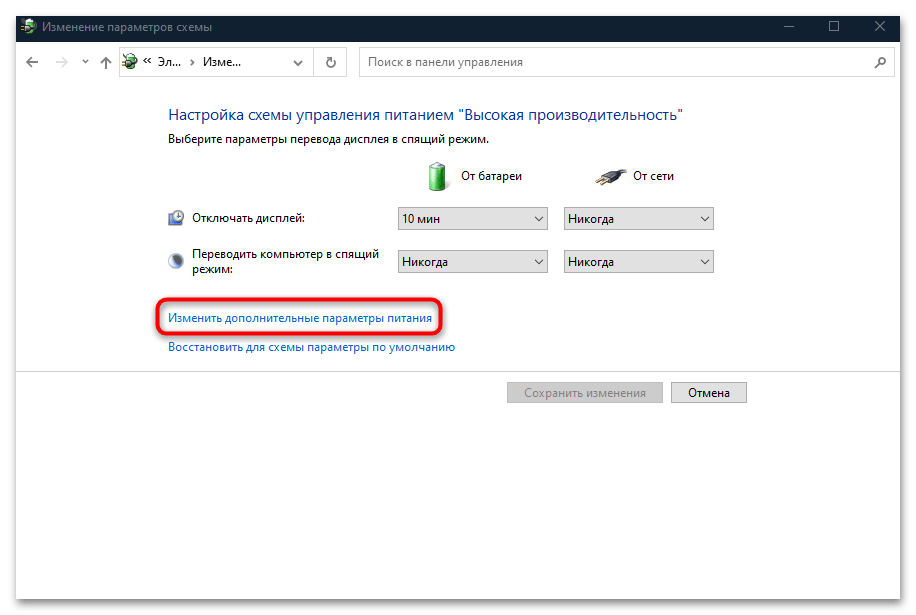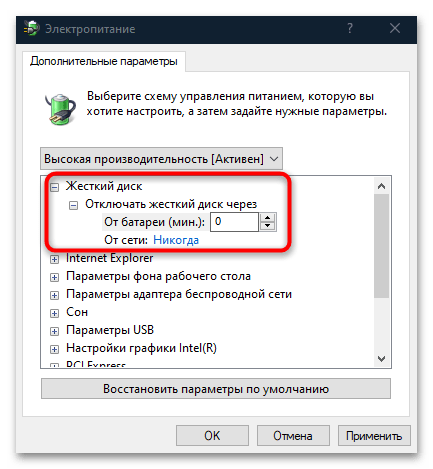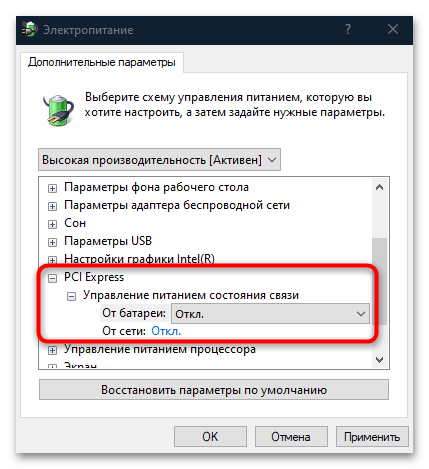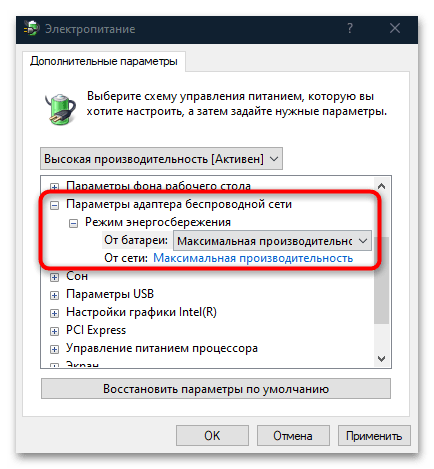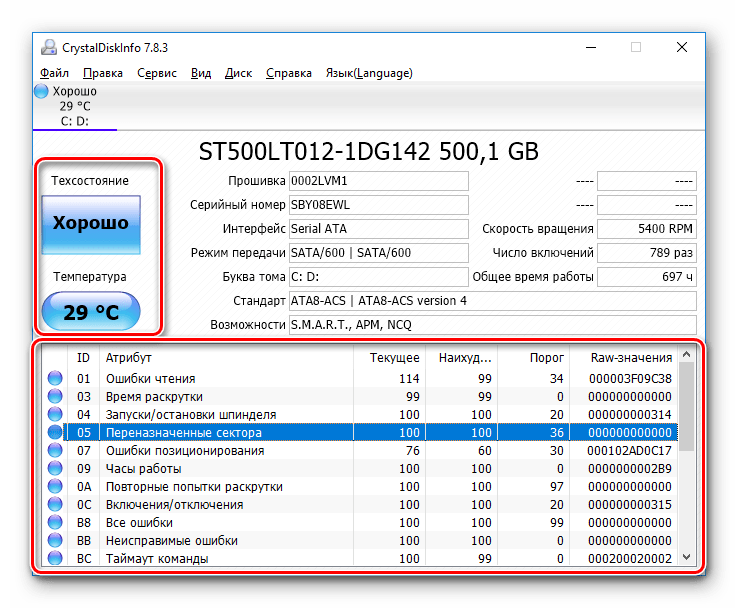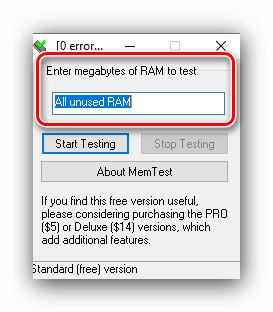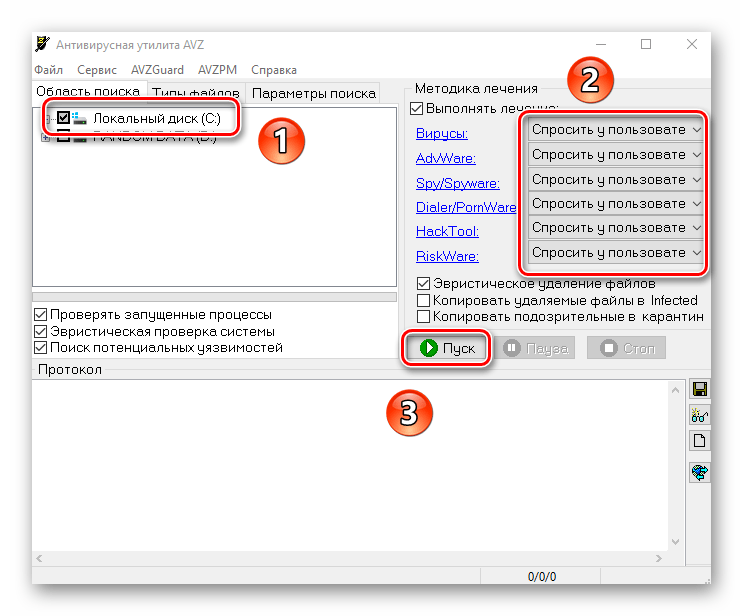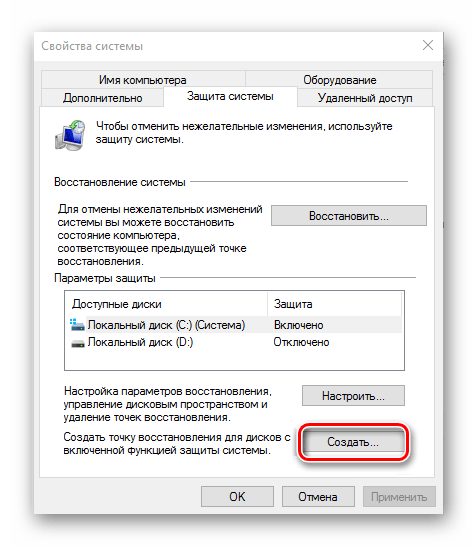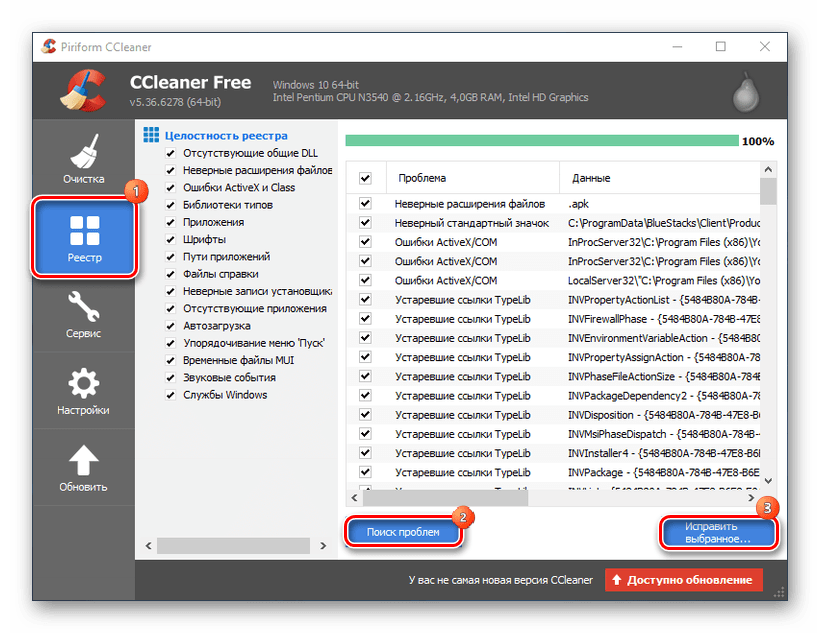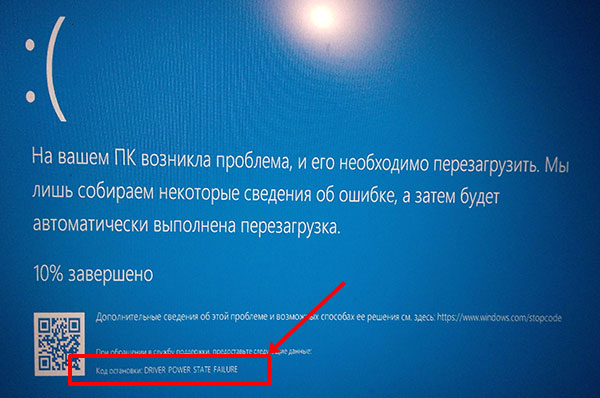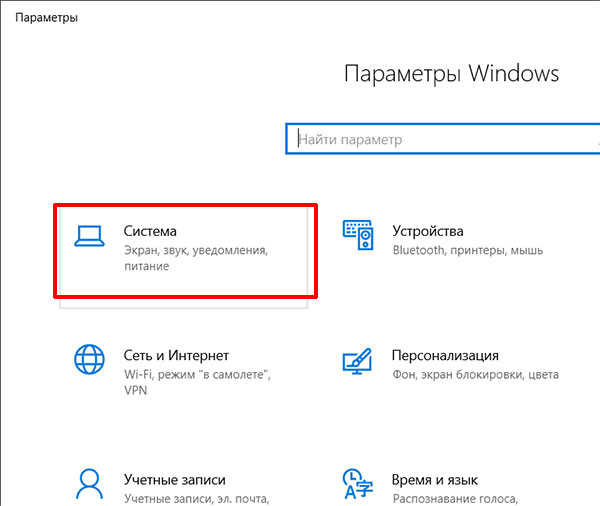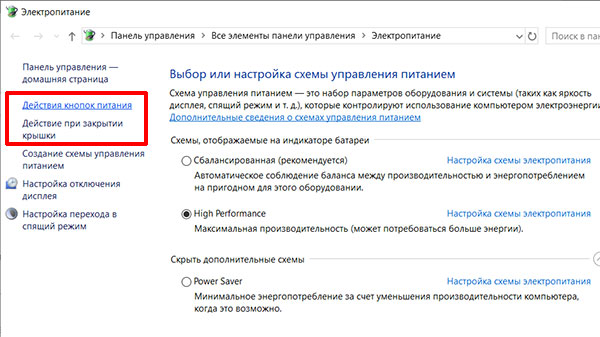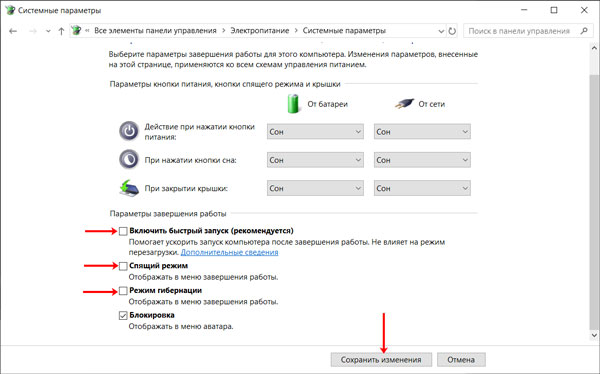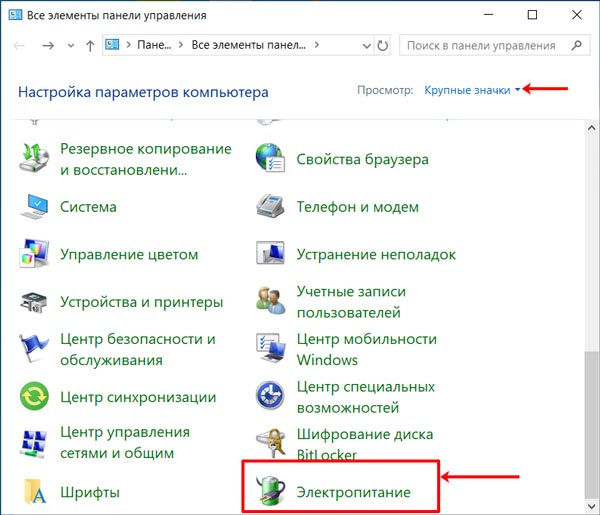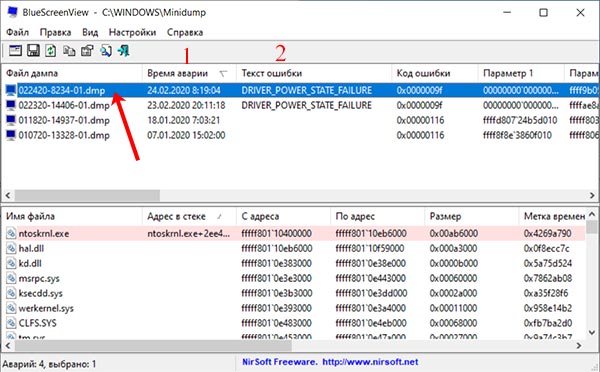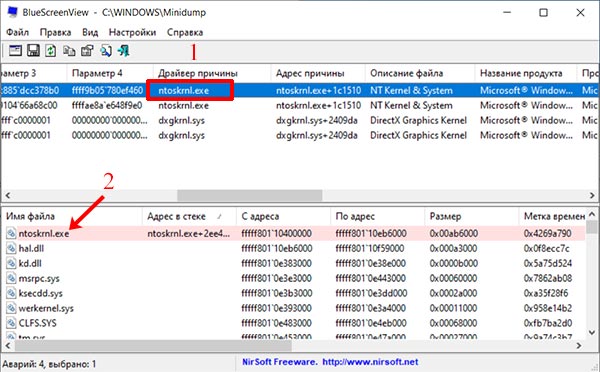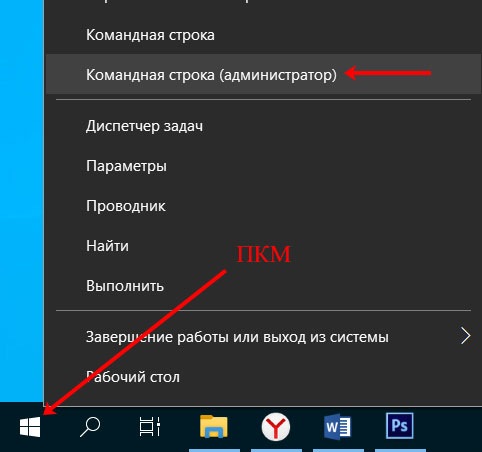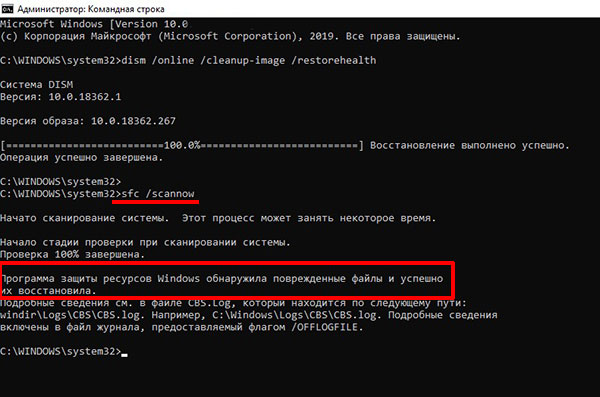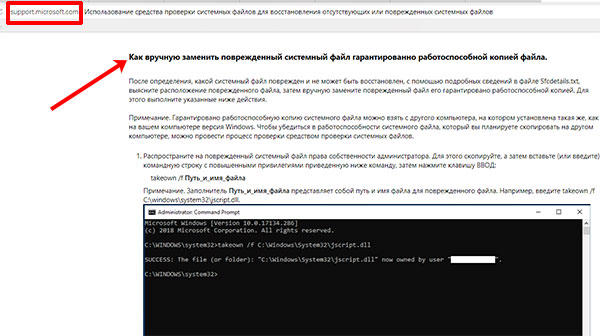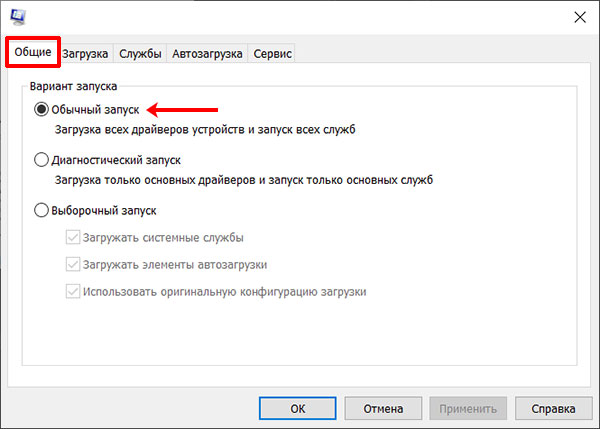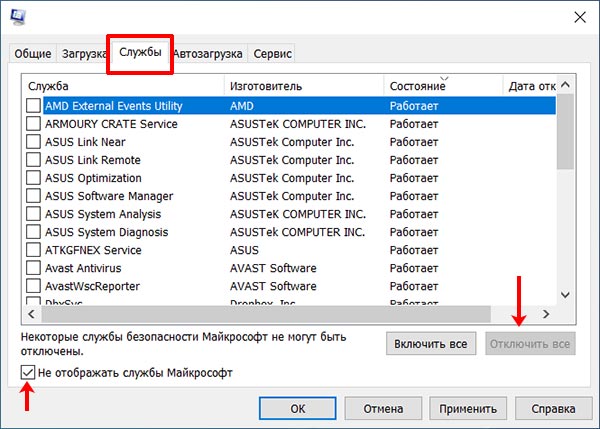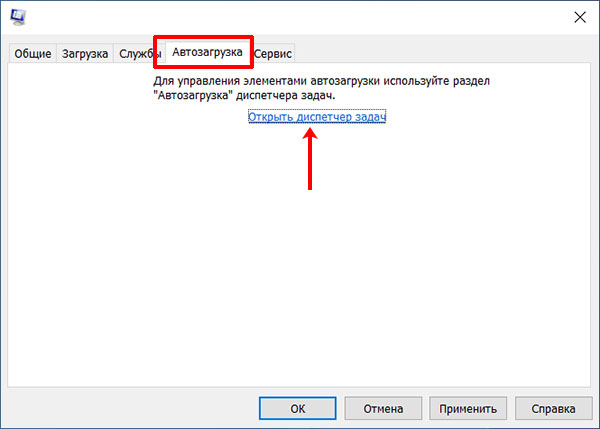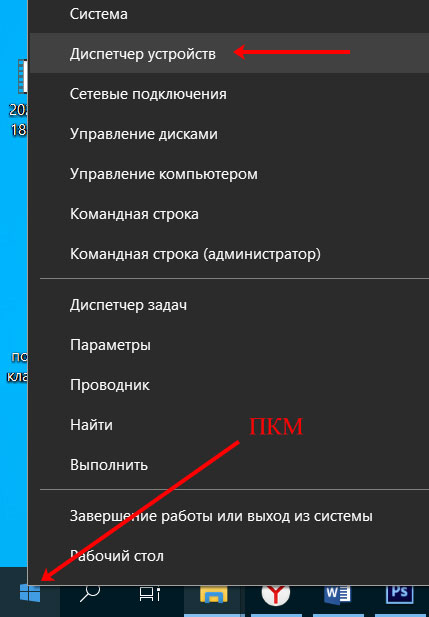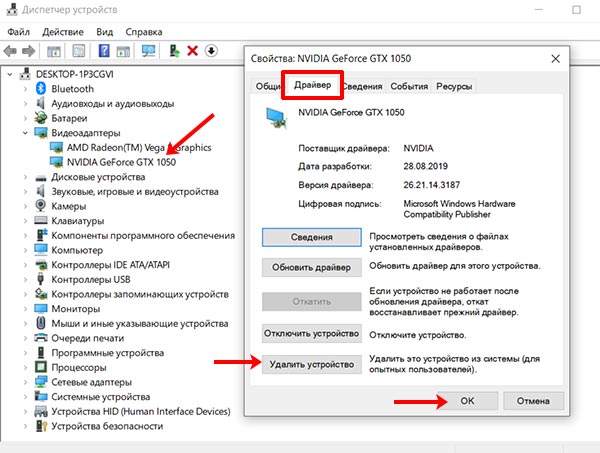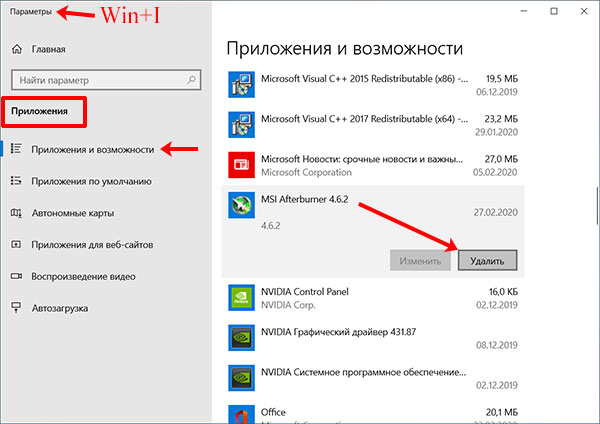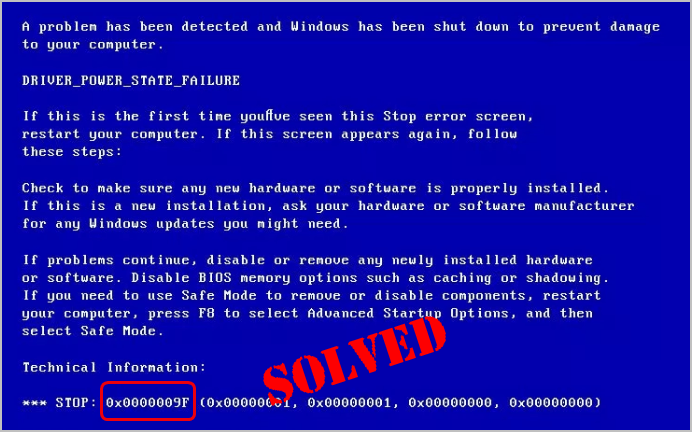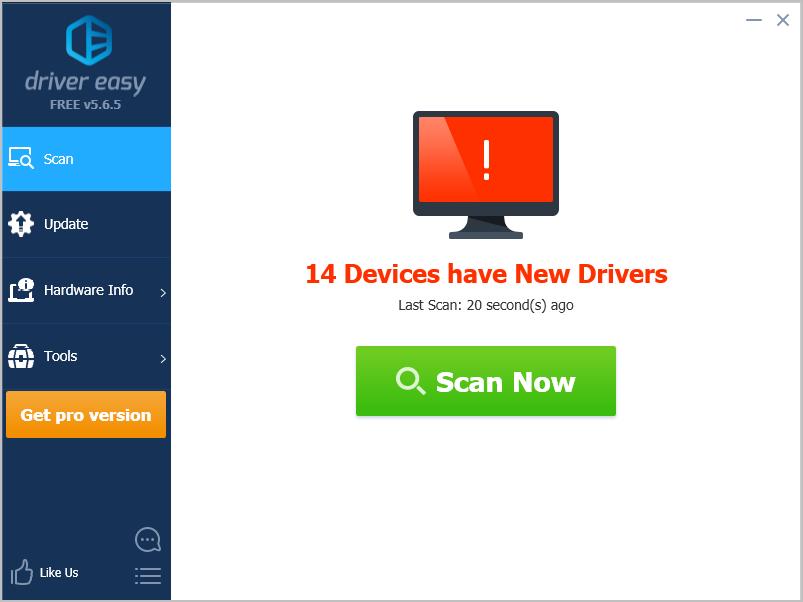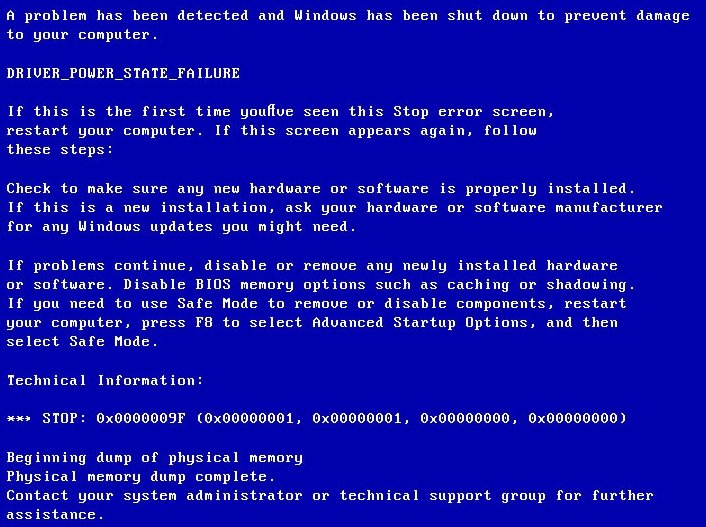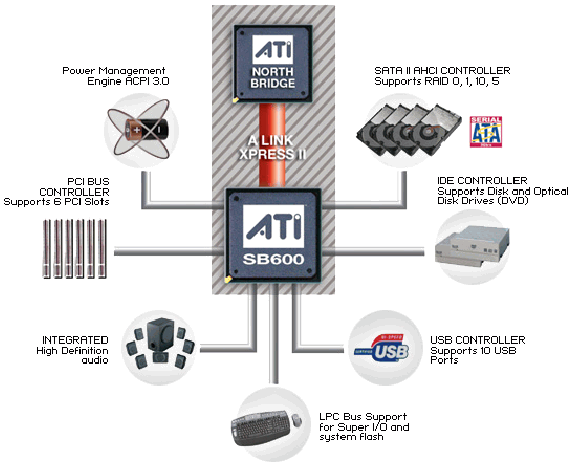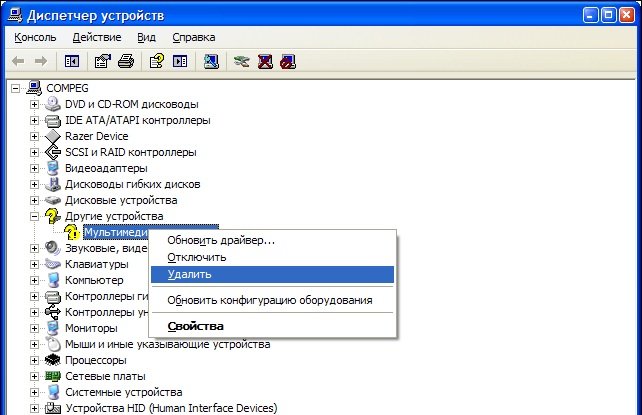Windows 7 Service Pack 1 Windows 7 Ultimate Windows 7 Enterprise Windows 7 Professional Windows 7 Home Premium Windows 7 Home Basic Windows 7 Starter Еще…Меньше
В данной статье описывается проблема, которая возникает при перезагрузке компьютера в x86 под управлением версии Windows 7 Пакет обновления 1 (SP1). Доступно исправление для решения этой проблемы. Исправление с условием.
Симптомы
При попытке перезагрузить компьютер, система может аварийно завершить работу с сообщение об ошибке, подобное приведенному ниже:
STOP: 0x0000009F ( параметр1, параметр2, параметр3, параметр4 )
Примечания
-
Stop-ошибка указывает на проблемы с DRIVER_POWER_STATE_FAILURE.
-
Параметры в этом сообщении о STOP-ошибке зависят от конфигурации компьютера.
-
Не все ошибки Stop «0x0000009F» вызываются этой проблемы.
Причина
Эта проблема возникает, поскольку доверенный платформенный модуль (TPM) не отвечает питания пакеты запроса ввода-вывода (IRP). Таким образом система завершает работу.
Решение
Для решения этой проблемы, корпорация Майкрософт выпустила исправление для x86 под управлением версии Windows 7.
Примечание. В исправление 2920188устранена проблема x64 под управлением версии Windows 7 или Windows Server 2008 R2.
Получить исправление для Windows 7
Существует исправление от корпорации Майкрософт. Однако данное исправление предназначено для устранения только проблемы, описанной в этой статье. Применяйте данное исправление только в тех системах, которые имеют данную проблему.
Если исправление доступно для скачивания, имеется раздел «Пакет исправлений доступен для скачивания» в верхней части этой статьи базы знаний. Если этого раздела нет, отправьте запрос в службу технической поддержки для получения исправления.
Примечание. Если наблюдаются другие проблемы или необходимо устранить неполадки, вам может понадобиться создать отдельный запрос на обслуживание. Стандартная оплата за поддержку будет взиматься только за дополнительные вопросы и проблемы, которые не соответствуют требованиям конкретного исправления. Полный список телефонов поддержки и обслуживания клиентов корпорации Майкрософт или создать отдельный запрос на обслуживание посетите следующий веб-узел корпорации Майкрософт:
http://support.microsoft.com/contactus/?ws=supportПримечание. В форме «Пакет исправлений доступен для скачивания» отображаются языки, для которых доступно исправление. Если нужный язык не отображается, значит исправление для данного языка отсутствует.
Предварительные условия
Чтобы применить это обновление, должен быть установлен в Windows 7 Пакет обновления 1 .
Сведения о реестре
Для использования исправления из этого пакета нет необходимости вносить изменения в реестр.
Необходимость перезагрузки
Может потребоваться перезагрузить компьютер после установки данного исправления.
Сведения о замене исправлений
Это исправление не заменяет ранее выпущенные исправления.
Дополнительные сведения
Глобальная версия этого исправления устанавливает файлы с атрибутами, указанными в приведенных ниже таблицах. Дата и время для файлов указаны в формате UTC. Дата и время для файлов на локальном компьютере отображаются в местном времени с вашим текущим смещением летнего времени (DST). Кроме того, при выполнении определенных операций с файлами, даты и время могут изменяться.
Сведения о файлах для Windows 7 и заметки
Важно. Исправления для Windows Server 2008 R2 и Windows 7 включены в одни и те же пакеты. Однако исправления на странице запроса исправлений перечислены под обеими операционными системами. Чтобы запросить пакет исправления, который применяется к одной или обеим ОС, установите исправление, описанное в разделе «Windows 7/Windows Server 2008 R2» страницы. Всегда смотрите раздел «Информация в данной статье относится к следующим продуктам» статьи для определения фактических операционных систем, к которым применяется каждое исправление.
-
Файлы, относящиеся к определенному продукту, этапу разработки (RTM, SPn) и направлению поддержки (LDR, GDR) можно определить по номерам версий, как показано в следующей таблице.
Версия
Продукт
Контрольная точка
Направление поддержки
6.1.760 1.18xxx
Windows 7
SP1
GDR
6.1.760 1.22xxx
Windows 7
SP1
LDR
-
Выпуски обновлений GDR содержат только те исправления, которые выпускаются повсеместно и предназначены для устранения распространенных критических проблем. В обновления LDR входят также специализированные исправления.
-
Файлы MANIFEST (.manifest) и MUM (.mum), устанавливаемые для каждой среды, указаны отдельно в разделе «Сведения о дополнительных файлах». MUM, MANIFEST и связанные файлы каталога безопасности (.cat) очень важны для поддержания состояния обновленных компонентов. Файлы каталога безопасности, для которых не перечислены атрибуты, подписаны цифровой подписью корпорации Майкрософт.
Для всех поддерживаемых 86-разрядных версий Windows 7
|
Имя файла |
Версия файла |
Размер файла |
Дата |
Время |
Платформа |
|---|---|---|---|---|---|
|
Microsoft.tpm.dll |
6.1.7601.18518 |
192,512 |
26-Jun-2014 |
01:43 |
x86 |
|
Microsoft.tpm.dll |
6.1.7601.22729 |
192,512 |
26-Jun-2014 |
01:52 |
x86 |
|
Fveapi.dll |
6.1.7601.18485 |
355,456 |
27-May-2014 |
22:49 |
x86 |
|
Fveapibase.dll |
6.1.7601.18518 |
97,792 |
26-Jun-2014 |
01:41 |
x86 |
|
Fveapi.dll |
6.1.7601.22701 |
355,456 |
27-May-2014 |
22:50 |
x86 |
|
Fveapibase.dll |
6.1.7601.22729 |
97,280 |
26-Jun-2014 |
01:50 |
x86 |
|
Tpm.msc |
Неприменимо |
144,862 |
04-Jul-2013 |
12:26 |
Неприменимо |
|
Tpmcompc.dll |
6.1.7601.18518 |
40,960 |
26-Jun-2014 |
01:41 |
x86 |
|
Tpminit.exe |
6.1.7601.18518 |
95,232 |
26-Jun-2014 |
01:41 |
x86 |
|
Tpm.msc |
Неприменимо |
144,862 |
09-Jul-2013 |
06:41 |
Неприменимо |
|
Tpmcompc.dll |
6.1.7601.22729 |
40,960 |
26-Jun-2014 |
01:50 |
x86 |
|
Tpminit.exe |
6.1.7601.22729 |
95,232 |
26-Jun-2014 |
01:50 |
x86 |
|
Win32_tpm.dll |
6.1.7601.18485 |
257,864 |
27-May-2014 |
22:49 |
x86 |
|
Win32_tpm.mof |
Неприменимо |
17,840 |
19-May-2014 |
22:47 |
Неприменимо |
|
Win32_tpm.dll |
6.1.7601.22701 |
257,864 |
27-May-2014 |
22:50 |
x86 |
|
Win32_tpm.mof |
Неприменимо |
17,840 |
21-May-2014 |
06:55 |
Неприменимо |
|
Tbs.dll |
6.1.7601.18529 |
15,360 |
10-Jul-2014 |
01:47 |
x86 |
|
Tbs.dll |
6.1.7601.22740 |
15,360 |
10-Jul-2014 |
01:44 |
x86 |
|
Tpm.inf_loc |
Неприменимо |
1,054 |
26-Jun-2014 |
02:23 |
Неприменимо |
|
Tpm.inf_loc |
Неприменимо |
1,066 |
26-Jun-2014 |
02:25 |
Неприменимо |
|
Tpm.inf_loc |
Неприменимо |
1 024 |
26-Jun-2014 |
02:23 |
Неприменимо |
|
Tpm.inf_loc |
Неприменимо |
1,026 |
26-Jun-2014 |
02:26 |
Неприменимо |
|
Tpm.inf_loc |
Неприменимо |
1 060 |
26-Jun-2014 |
02:23 |
Неприменимо |
|
Tpm.inf_loc |
Неприменимо |
1,022 |
26-Jun-2014 |
01:36 |
Неприменимо |
|
Tpm.inf_loc |
Неприменимо |
1,066 |
26-Jun-2014 |
02:26 |
Неприменимо |
|
Tpm.inf_loc |
Неприменимо |
1,014 |
26-Jun-2014 |
02:23 |
Неприменимо |
|
Tpm.inf_loc |
Неприменимо |
1,192 |
26-Jun-2014 |
02:25 |
Неприменимо |
|
Tpm.inf_loc |
Неприменимо |
1,010 |
26-Jun-2014 |
02:23 |
Неприменимо |
|
Tpm.inf_loc |
Неприменимо |
1,050 |
26-Jun-2014 |
02:25 |
Неприменимо |
|
Tpm.inf_loc |
Неприменимо |
1,038 |
26-Jun-2014 |
02:23 |
Неприменимо |
|
Tpm.inf_loc |
Неприменимо |
994 |
26-Jun-2014 |
02:25 |
Неприменимо |
|
Tpm.inf_loc |
Неприменимо |
984 |
26-Jun-2014 |
02:24 |
Неприменимо |
|
Tpm.inf_loc |
Неприменимо |
1,022 |
26-Jun-2014 |
02:23 |
Неприменимо |
|
Tpm.inf_loc |
Неприменимо |
1,050 |
26-Jun-2014 |
02:26 |
Неприменимо |
|
Tpm.inf_loc |
Неприменимо |
1 060 |
26-Jun-2014 |
02:23 |
Неприменимо |
|
Tpm.inf_loc |
Неприменимо |
1,036 |
26-Jun-2014 |
02:25 |
Неприменимо |
|
Tpm.inf_loc |
Неприменимо |
1,036 |
26-Jun-2014 |
02:27 |
Неприменимо |
|
Tpm.inf_loc |
Неприменимо |
1,048 |
26-Jun-2014 |
02:26 |
Неприменимо |
|
Tpm.inf_loc |
Неприменимо |
1,022 |
26-Jun-2014 |
02:26 |
Неприменимо |
|
Tpm.inf_loc |
Неприменимо |
1,034 |
26-Jun-2014 |
02:23 |
Неприменимо |
|
Tpm.inf_loc |
Неприменимо |
952 |
26-Jun-2014 |
02:25 |
Неприменимо |
|
Tpm.inf_loc |
Неприменимо |
968 |
26-Jun-2014 |
02:25 |
Неприменимо |
|
Tpm.inf_loc |
Неприменимо |
1,054 |
26-Jun-2014 |
02:36 |
Неприменимо |
|
Tpm.inf_loc |
Неприменимо |
1,066 |
26-Jun-2014 |
02:39 |
Неприменимо |
|
Tpm.inf_loc |
Неприменимо |
1 024 |
26-Jun-2014 |
02:39 |
Неприменимо |
|
Tpm.inf_loc |
Неприменимо |
1,026 |
26-Jun-2014 |
02:43 |
Неприменимо |
|
Tpm.inf_loc |
Неприменимо |
1 060 |
26-Jun-2014 |
02:40 |
Неприменимо |
|
Tpm.inf_loc |
Неприменимо |
1,022 |
26-Jun-2014 |
01:45 |
Неприменимо |
|
Tpm.inf_loc |
Неприменимо |
1,066 |
26-Jun-2014 |
02:43 |
Неприменимо |
|
Tpm.inf_loc |
Неприменимо |
1,014 |
26-Jun-2014 |
02:40 |
Неприменимо |
|
Tpm.inf_loc |
Неприменимо |
1,192 |
26-Jun-2014 |
02:40 |
Неприменимо |
|
Tpm.inf_loc |
Неприменимо |
1,010 |
26-Jun-2014 |
02:38 |
Неприменимо |
|
Tpm.inf_loc |
Неприменимо |
1,050 |
26-Jun-2014 |
02:42 |
Неприменимо |
|
Tpm.inf_loc |
Неприменимо |
1,038 |
26-Jun-2014 |
02:42 |
Неприменимо |
|
Tpm.inf_loc |
Неприменимо |
994 |
26-Jun-2014 |
02:44 |
Неприменимо |
|
Tpm.inf_loc |
Неприменимо |
984 |
26-Jun-2014 |
02:42 |
Неприменимо |
|
Tpm.inf_loc |
Неприменимо |
1,022 |
26-Jun-2014 |
02:38 |
Неприменимо |
|
Tpm.inf_loc |
Неприменимо |
1,050 |
26-Jun-2014 |
02:41 |
Неприменимо |
|
Tpm.inf_loc |
Неприменимо |
1 060 |
26-Jun-2014 |
02:43 |
Неприменимо |
|
Tpm.inf_loc |
Неприменимо |
1,036 |
26-Jun-2014 |
02:42 |
Неприменимо |
|
Tpm.inf_loc |
Неприменимо |
1,036 |
26-Jun-2014 |
02:42 |
Неприменимо |
|
Tpm.inf_loc |
Неприменимо |
1,048 |
26-Jun-2014 |
02:43 |
Неприменимо |
|
Tpm.inf_loc |
Неприменимо |
1,022 |
26-Jun-2014 |
02:41 |
Неприменимо |
|
Tpm.inf_loc |
Неприменимо |
1,034 |
26-Jun-2014 |
02:40 |
Неприменимо |
|
Tpm.inf_loc |
Неприменимо |
952 |
26-Jun-2014 |
02:42 |
Неприменимо |
|
Tpm.inf_loc |
Неприменимо |
968 |
26-Jun-2014 |
02:41 |
Неприменимо |
|
Tpm.sys |
6.1.7601.18518 |
123,320 |
26-Jun-2014 |
01:41 |
x86 |
|
Tpm.sys |
6.1.7601.22729 |
123,320 |
26-Jun-2014 |
01:50 |
x86 |
Сведения о дополнительных файлах
Дополнительная информация о файлах для Windows 7
Дополнительные файлы для всех поддерживаемых 86-разрядных версий Windows 7
|
Свойства файла |
Значение |
|---|---|
|
Имя файла |
Msil_microsoft.tpm_31bf3856ad364e35_6.1.7601.18518_none_89f2c20bfdf93c81.manifest |
|
Версия файла |
Неприменимо |
|
Размер файла |
2,039 |
|
Дата (UTC) |
26-Jun-2014 |
|
Время (UTC) |
02:07 |
|
Платформа |
Неприменимо |
|
Имя файла |
Msil_microsoft.tpm_31bf3856ad364e35_6.1.7601.22729_none_8a72911b171e0eba.manifest |
|
Версия файла |
Неприменимо |
|
Размер файла |
2,039 |
|
Дата (UTC) |
26-Jun-2014 |
|
Время (UTC) |
02:12 |
|
Платформа |
Неприменимо |
|
Имя файла |
X86_0361addee8393b79a20da73891a2ddc4_31bf3856ad364e35_6.1.7601.18518_none_143f3fc022e65507.manifest |
|
Версия файла |
Неприменимо |
|
Размер файла |
645 |
|
Дата (UTC) |
14-Oct-2014 |
|
Время (UTC) |
17:10 |
|
Платформа |
Неприменимо |
|
Имя файла |
X86_09349273305b64a2470ee5bec3f3d408_31bf3856ad364e35_6.1.7601.18518_none_30288d13033911b9.manifest |
|
Версия файла |
Неприменимо |
|
Размер файла |
703 |
|
Дата (UTC) |
14-Oct-2014 |
|
Время (UTC) |
17:10 |
|
Платформа |
Неприменимо |
|
Имя файла |
X86_09583efb0d77c3760fb97a88d933b006_31bf3856ad364e35_6.1.7601.18518_none_0ce7b32f97b7b3e4.manifest |
|
Версия файла |
Неприменимо |
|
Размер файла |
645 |
|
Дата (UTC) |
14-Oct-2014 |
|
Время (UTC) |
17:10 |
|
Платформа |
Неприменимо |
|
Имя файла |
X86_1933a3174b54c64c9a4693951f5b0c78_31bf3856ad364e35_6.1.7601.18518_none_5bd0d0c95c5ebd46.manifest |
|
Версия файла |
Неприменимо |
|
Размер файла |
645 |
|
Дата (UTC) |
14-Oct-2014 |
|
Время (UTC) |
17:10 |
|
Платформа |
Неприменимо |
|
Имя файла |
X86_2034c1d4a8f220b6f38c678e87b243ec_31bf3856ad364e35_6.1.7601.22729_none_040d92002de4462e.manifest |
|
Версия файла |
Неприменимо |
|
Размер файла |
645 |
|
Дата (UTC) |
14-Oct-2014 |
|
Время (UTC) |
17:10 |
|
Платформа |
Неприменимо |
|
Имя файла |
X86_229005819eefdb2396f4f80ec5ed25d5_31bf3856ad364e35_6.1.7601.18518_none_8ba93bc81ba2559b.manifest |
|
Версия файла |
Неприменимо |
|
Размер файла |
706 |
|
Дата (UTC) |
14-Oct-2014 |
|
Время (UTC) |
17:10 |
|
Платформа |
Неприменимо |
|
Имя файла |
X86_23fbb8e4411a3cc1ea9464b44d1f7658_31bf3856ad364e35_6.1.7601.18518_none_6f6d603978b3c7da.manifest |
|
Версия файла |
Неприменимо |
|
Размер файла |
645 |
|
Дата (UTC) |
14-Oct-2014 |
|
Время (UTC) |
17:10 |
|
Платформа |
Неприменимо |
|
Имя файла |
X86_25538eec4e42f69c7ef29e757a501f12_31bf3856ad364e35_6.1.7601.22729_none_771ecdbc8c2cc622.manifest |
|
Версия файла |
Неприменимо |
|
Размер файла |
645 |
|
Дата (UTC) |
14-Oct-2014 |
|
Время (UTC) |
17:10 |
|
Платформа |
Неприменимо |
|
Имя файла |
X86_26423caec91a22275bb9f708260c8bce_31bf3856ad364e35_6.1.7601.18518_none_4b6ea543c299a92e.manifest |
|
Версия файла |
Неприменимо |
|
Размер файла |
645 |
|
Дата (UTC) |
14-Oct-2014 |
|
Время (UTC) |
17:10 |
|
Платформа |
Неприменимо |
|
Имя файла |
X86_27c7262ea84a97747e12e084b2aa3fb6_31bf3856ad364e35_6.1.7601.22729_none_65030397f55d17f8.manifest |
|
Версия файла |
Неприменимо |
|
Размер файла |
645 |
|
Дата (UTC) |
14-Oct-2014 |
|
Время (UTC) |
17:10 |
|
Платформа |
Неприменимо |
|
Имя файла |
X86_29cfee8dfab249bd145f0ef71eea9fa3_31bf3856ad364e35_6.1.7601.18518_none_ee247da8099394f2.manifest |
|
Версия файла |
Неприменимо |
|
Размер файла |
645 |
|
Дата (UTC) |
14-Oct-2014 |
|
Время (UTC) |
17:10 |
|
Платформа |
Неприменимо |
|
Имя файла |
X86_2f9f29a5c854c49b3fd965309df888af_31bf3856ad364e35_6.1.7601.22729_none_c6dc71eae1a6b958.manifest |
|
Версия файла |
Неприменимо |
|
Размер файла |
645 |
|
Дата (UTC) |
14-Oct-2014 |
|
Время (UTC) |
17:10 |
|
Платформа |
Неприменимо |
|
Имя файла |
X86_315a03596b926d083368c02197dc2e5d_31bf3856ad364e35_6.1.7601.18518_none_39ca90ba8abb3a00.manifest |
|
Версия файла |
Неприменимо |
|
Размер файла |
702 |
|
Дата (UTC) |
14-Oct-2014 |
|
Время (UTC) |
17:10 |
|
Платформа |
Неприменимо |
|
Имя файла |
X86_3ba834800ab6c9289f68e91a9755ea35_31bf3856ad364e35_6.1.7601.18518_none_8f2cee4974eff72a.manifest |
|
Версия файла |
Неприменимо |
|
Размер файла |
645 |
|
Дата (UTC) |
14-Oct-2014 |
|
Время (UTC) |
17:10 |
|
Платформа |
Неприменимо |
|
Имя файла |
X86_3fe1910d4a199ba0eab0d2572dd41283_31bf3856ad364e35_6.1.7601.18518_none_02d0b10d2550067b.manifest |
|
Версия файла |
Неприменимо |
|
Размер файла |
645 |
|
Дата (UTC) |
14-Oct-2014 |
|
Время (UTC) |
17:10 |
|
Платформа |
Неприменимо |
|
Имя файла |
X86_42cc5ccdc02c823060141d327ce072f1_31bf3856ad364e35_6.1.7601.22729_none_fc423689de8f2bd2.manifest |
|
Версия файла |
Неприменимо |
|
Размер файла |
645 |
|
Дата (UTC) |
14-Oct-2014 |
|
Время (UTC) |
17:10 |
|
Платформа |
Неприменимо |
|
Имя файла |
X86_45ecf63595e3ec21d5d3894b2aff2247_31bf3856ad364e35_6.1.7601.18529_none_de3ccb7c40d7cddc.manifest |
|
Версия файла |
Неприменимо |
|
Размер файла |
695 |
|
Дата (UTC) |
14-Oct-2014 |
|
Время (UTC) |
17:10 |
|
Платформа |
Неприменимо |
|
Имя файла |
X86_4b6c7eb4f793b6d1ccaadface95c21a9_31bf3856ad364e35_6.1.7601.22729_none_cd76e906a03970d0.manifest |
|
Версия файла |
Неприменимо |
|
Размер файла |
645 |
|
Дата (UTC) |
14-Oct-2014 |
|
Время (UTC) |
17:10 |
|
Платформа |
Неприменимо |
|
Имя файла |
X86_4d9f30e10fc2b37d90f257e73e27e31c_31bf3856ad364e35_6.1.7601.18518_none_3e4295914bd290aa.manifest |
|
Версия файла |
Неприменимо |
|
Размер файла |
645 |
|
Дата (UTC) |
14-Oct-2014 |
|
Время (UTC) |
17:10 |
|
Платформа |
Неприменимо |
|
Имя файла |
X86_5197b62c1a84290a67c5faf542e5c90e_31bf3856ad364e35_6.1.7601.22729_none_38f12811cf8669d7.manifest |
|
Версия файла |
Неприменимо |
|
Размер файла |
684 |
|
Дата (UTC) |
14-Oct-2014 |
|
Время (UTC) |
17:10 |
|
Платформа |
Неприменимо |
|
Имя файла |
X86_555182ab6dfec8ca524297447809fc7a_31bf3856ad364e35_6.1.7601.18518_none_a7386d3b1a0589f0.manifest |
|
Версия файла |
Неприменимо |
|
Размер файла |
645 |
|
Дата (UTC) |
14-Oct-2014 |
|
Время (UTC) |
17:10 |
|
Платформа |
Неприменимо |
|
Имя файла |
X86_577780cb01182389ed2a7ef3eee9908f_31bf3856ad364e35_6.1.7601.22729_none_32e250b7263c61c1.manifest |
|
Версия файла |
Неприменимо |
|
Размер файла |
645 |
|
Дата (UTC) |
14-Oct-2014 |
|
Время (UTC) |
17:10 |
|
Платформа |
Неприменимо |
|
Имя файла |
X86_5c29a77bb545b694488f03c2a978f4a4_31bf3856ad364e35_6.1.7601.18518_none_6e13b1e3e5c49452.manifest |
|
Версия файла |
Неприменимо |
|
Размер файла |
645 |
|
Дата (UTC) |
14-Oct-2014 |
|
Время (UTC) |
17:10 |
|
Платформа |
Неприменимо |
|
Имя файла |
X86_6018cb120d958ca5b70f401d7a997b6e_31bf3856ad364e35_6.1.7601.22729_none_f45610eb3e4d8536.manifest |
|
Версия файла |
Неприменимо |
|
Размер файла |
645 |
|
Дата (UTC) |
14-Oct-2014 |
|
Время (UTC) |
17:10 |
|
Платформа |
Неприменимо |
|
Имя файла |
X86_6456e1ecd77cfa1554e93f30ea56eb92_31bf3856ad364e35_6.1.7601.18518_none_938a33429756021c.manifest |
|
Версия файла |
Неприменимо |
|
Размер файла |
645 |
|
Дата (UTC) |
14-Oct-2014 |
|
Время (UTC) |
17:10 |
|
Платформа |
Неприменимо |
|
Имя файла |
X86_661e7c19953236521212fbeb3a57f036_31bf3856ad364e35_6.1.7601.22729_none_6685ed6cfb154a5d.manifest |
|
Версия файла |
Неприменимо |
|
Размер файла |
645 |
|
Дата (UTC) |
14-Oct-2014 |
|
Время (UTC) |
17:10 |
|
Платформа |
Неприменимо |
|
Имя файла |
X86_70734e151bed1efd36b93d06cb827130_31bf3856ad364e35_6.1.7601.18518_none_1a1ecfe38497d298.manifest |
|
Версия файла |
Неприменимо |
|
Размер файла |
645 |
|
Дата (UTC) |
14-Oct-2014 |
|
Время (UTC) |
17:10 |
|
Платформа |
Неприменимо |
|
Имя файла |
X86_78612999c9321477abdaf02298838697_31bf3856ad364e35_6.1.7601.22729_none_9e3ff443ac2f837b.manifest |
|
Версия файла |
Неприменимо |
|
Размер файла |
645 |
|
Дата (UTC) |
14-Oct-2014 |
|
Время (UTC) |
17:10 |
|
Платформа |
Неприменимо |
|
Имя файла |
X86_7c79243dbec0aa83442f94fe511ff58f_31bf3856ad364e35_6.1.7601.22729_none_00277980fbec272e.manifest |
|
Версия файла |
Неприменимо |
|
Размер файла |
645 |
|
Дата (UTC) |
14-Oct-2014 |
|
Время (UTC) |
17:10 |
|
Платформа |
Неприменимо |
|
Имя файла |
X86_7ce8b5d0178385be3f5a3eef2cb7fc6d_31bf3856ad364e35_6.1.7601.18518_none_5e2088b52d0d3f53.manifest |
|
Версия файла |
Неприменимо |
|
Размер файла |
684 |
|
Дата (UTC) |
14-Oct-2014 |
|
Время (UTC) |
17:10 |
|
Платформа |
Неприменимо |
|
Имя файла |
X86_835277378b31cdad1e82029e0d8b1824_31bf3856ad364e35_6.1.7601.22729_none_b00f368886eabe77.manifest |
|
Версия файла |
Неприменимо |
|
Размер файла |
645 |
|
Дата (UTC) |
14-Oct-2014 |
|
Время (UTC) |
17:10 |
|
Платформа |
Неприменимо |
|
Имя файла |
X86_84a1ce1c1310ceaa301820fd9ac5f6f9_31bf3856ad364e35_6.1.7601.22729_none_ee0d567c8e96d3ae.manifest |
|
Версия файла |
Неприменимо |
|
Размер файла |
645 |
|
Дата (UTC) |
14-Oct-2014 |
|
Время (UTC) |
17:10 |
|
Платформа |
Неприменимо |
|
Имя файла |
X86_8b64a25444f1010e0107a92f667e38e3_31bf3856ad364e35_6.1.7601.22729_none_d730fd76940d8058.manifest |
|
Версия файла |
Неприменимо |
|
Размер файла |
703 |
|
Дата (UTC) |
14-Oct-2014 |
|
Время (UTC) |
17:10 |
|
Платформа |
Неприменимо |
|
Имя файла |
X86_8f18e7bb7aac54e8025f8002a55c3930_31bf3856ad364e35_6.1.7601.22729_none_92cfab2667c8b11f.manifest |
|
Версия файла |
Неприменимо |
|
Размер файла |
645 |
|
Дата (UTC) |
14-Oct-2014 |
|
Время (UTC) |
17:10 |
|
Платформа |
Неприменимо |
|
Имя файла |
X86_9220d2eabd8c9d97c47a57f5c4b49e79_31bf3856ad364e35_6.1.7601.18518_none_98638818ba857283.manifest |
|
Версия файла |
Неприменимо |
|
Размер файла |
645 |
|
Дата (UTC) |
14-Oct-2014 |
|
Время (UTC) |
17:10 |
|
Платформа |
Неприменимо |
|
Имя файла |
X86_941ae655bb9ab387964a6805cc6abf6a_31bf3856ad364e35_6.1.7601.22729_none_0752f8f6e73b3753.manifest |
|
Версия файла |
Неприменимо |
|
Размер файла |
645 |
|
Дата (UTC) |
14-Oct-2014 |
|
Время (UTC) |
17:10 |
|
Платформа |
Неприменимо |
|
Имя файла |
X86_984771adc78f3d95d252be1ce2de4fe9_31bf3856ad364e35_6.1.7601.22729_none_ab955099454128f4.manifest |
|
Версия файла |
Неприменимо |
|
Размер файла |
645 |
|
Дата (UTC) |
14-Oct-2014 |
|
Время (UTC) |
17:10 |
|
Платформа |
Неприменимо |
|
Имя файла |
X86_9dd4ddee3880514ed4ecc4da9ddbac01_31bf3856ad364e35_6.1.7601.18518_none_032e6152ab5be352.manifest |
|
Версия файла |
Неприменимо |
|
Размер файла |
645 |
|
Дата (UTC) |
14-Oct-2014 |
|
Время (UTC) |
17:10 |
|
Платформа |
Неприменимо |
|
Имя файла |
X86_9e3cca0c909c312c5f206bee750cdd27_31bf3856ad364e35_6.1.7601.22729_none_bb1727212f85e4e8.manifest |
|
Версия файла |
Неприменимо |
|
Размер файла |
706 |
|
Дата (UTC) |
14-Oct-2014 |
|
Время (UTC) |
17:10 |
|
Платформа |
Неприменимо |
|
Имя файла |
X86_9f3ae526f4aa587e332ffd3e7056d7c3_31bf3856ad364e35_6.1.7601.18518_none_52c02635bcb72c2c.manifest |
|
Версия файла |
Неприменимо |
|
Размер файла |
645 |
|
Дата (UTC) |
14-Oct-2014 |
|
Время (UTC) |
17:10 |
|
Платформа |
Неприменимо |
|
Имя файла |
X86_a4434812bb93b59793be662cf41a0501_31bf3856ad364e35_6.1.7601.22740_none_5a48f3318d3166b5.manifest |
|
Версия файла |
Неприменимо |
|
Размер файла |
695 |
|
Дата (UTC) |
14-Oct-2014 |
|
Время (UTC) |
17:10 |
|
Платформа |
Неприменимо |
|
Имя файла |
X86_aa778ed93af43c9c7863e232be3a399c_31bf3856ad364e35_6.1.7601.22729_none_624157d537031f21.manifest |
|
Версия файла |
Неприменимо |
|
Размер файла |
645 |
|
Дата (UTC) |
14-Oct-2014 |
|
Время (UTC) |
17:10 |
|
Платформа |
Неприменимо |
|
Имя файла |
X86_b4c8eb3f73bf64907204acb131f04eee_31bf3856ad364e35_6.1.7601.18518_none_e7ea441b1d2e7824.manifest |
|
Версия файла |
Неприменимо |
|
Размер файла |
645 |
|
Дата (UTC) |
14-Oct-2014 |
|
Время (UTC) |
17:10 |
|
Платформа |
Неприменимо |
|
Имя файла |
X86_b613d3292bc1d76121b4f7233c00c927_31bf3856ad364e35_6.1.7601.22729_none_9811bd261bb60b28.manifest |
|
Версия файла |
Неприменимо |
|
Размер файла |
645 |
|
Дата (UTC) |
14-Oct-2014 |
|
Время (UTC) |
17:10 |
|
Платформа |
Неприменимо |
|
Имя файла |
X86_b71eb9af13b88b281d5b58f3918bbb38_31bf3856ad364e35_6.1.7601.18529_none_082e36f63a5d31a9.manifest |
|
Версия файла |
Неприменимо |
|
Размер файла |
700 |
|
Дата (UTC) |
14-Oct-2014 |
|
Время (UTC) |
17:10 |
|
Платформа |
Неприменимо |
|
Имя файла |
X86_c1a217a9b0fe48d75d9794af4179604c_31bf3856ad364e35_6.1.7601.22729_none_df647fa2a38e756a.manifest |
|
Версия файла |
Неприменимо |
|
Размер файла |
645 |
|
Дата (UTC) |
14-Oct-2014 |
|
Время (UTC) |
17:10 |
|
Платформа |
Неприменимо |
|
Имя файла |
X86_c385f757aa0a28080f8140d93d86372b_31bf3856ad364e35_6.1.7601.22729_none_ab0044745261496e.manifest |
|
Версия файла |
Неприменимо |
|
Размер файла |
645 |
|
Дата (UTC) |
14-Oct-2014 |
|
Время (UTC) |
17:10 |
|
Платформа |
Неприменимо |
|
Имя файла |
X86_c4cf0bcaa674deeefa1decab1b5a959b_31bf3856ad364e35_6.1.7601.18518_none_250901e2cc9ae3cf.manifest |
|
Версия файла |
Неприменимо |
|
Размер файла |
645 |
|
Дата (UTC) |
14-Oct-2014 |
|
Время (UTC) |
17:10 |
|
Платформа |
Неприменимо |
|
Имя файла |
X86_c8e9eebcd25c156aea77a81fd7f47518_31bf3856ad364e35_6.1.7601.22729_none_83e36ed95b9b5e83.manifest |
|
Версия файла |
Неприменимо |
|
Размер файла |
645 |
|
Дата (UTC) |
14-Oct-2014 |
|
Время (UTC) |
17:10 |
|
Платформа |
Неприменимо |
|
Имя файла |
X86_c96e9f5140c1e9b012067c795ed732df_31bf3856ad364e35_6.1.7601.18518_none_41a7a7f64d425794.manifest |
|
Версия файла |
Неприменимо |
|
Размер файла |
645 |
|
Дата (UTC) |
14-Oct-2014 |
|
Время (UTC) |
17:10 |
|
Платформа |
Неприменимо |
|
Имя файла |
X86_c9905764993e2a2249c1bd6c04a5ace0_31bf3856ad364e35_6.1.7601.18518_none_ad496efde6fd905c.manifest |
|
Версия файла |
Неприменимо |
|
Размер файла |
645 |
|
Дата (UTC) |
14-Oct-2014 |
|
Время (UTC) |
17:10 |
|
Платформа |
Неприменимо |
|
Имя файла |
X86_cb97d3351d54c3b6a72efb083dc19f93_31bf3856ad364e35_6.1.7601.22729_none_46c926c305ad7dad.manifest |
|
Версия файла |
Неприменимо |
|
Размер файла |
645 |
|
Дата (UTC) |
14-Oct-2014 |
|
Время (UTC) |
17:10 |
|
Платформа |
Неприменимо |
|
Имя файла |
X86_ce7e286746277c8703a58b6aa75d4b0d_31bf3856ad364e35_6.1.7601.22729_none_ef06ae7815fb43d2.manifest |
|
Версия файла |
Неприменимо |
|
Размер файла |
645 |
|
Дата (UTC) |
14-Oct-2014 |
|
Время (UTC) |
17:10 |
|
Платформа |
Неприменимо |
|
Имя файла |
X86_d81d20da841a8ed75bb43ea848dea31d_31bf3856ad364e35_6.1.7601.18518_none_e56c5707cb27fb9d.manifest |
|
Версия файла |
Неприменимо |
|
Размер файла |
645 |
|
Дата (UTC) |
14-Oct-2014 |
|
Время (UTC) |
17:10 |
|
Платформа |
Неприменимо |
|
Имя файла |
X86_df50dad8c82daac7091899d25a79c48c_31bf3856ad364e35_6.1.7601.18518_none_a3574ef896884fe8.manifest |
|
Версия файла |
Неприменимо |
|
Размер файла |
645 |
|
Дата (UTC) |
14-Oct-2014 |
|
Время (UTC) |
17:10 |
|
Платформа |
Неприменимо |
|
Имя файла |
X86_e0ff5a13cee10270efd40e19a44dd026_31bf3856ad364e35_6.1.7601.22729_none_bc39ca650e1104ed.manifest |
|
Версия файла |
Неприменимо |
|
Размер файла |
702 |
|
Дата (UTC) |
14-Oct-2014 |
|
Время (UTC) |
17:10 |
|
Платформа |
Неприменимо |
|
Имя файла |
X86_e28dee0b5629bb86598c78ba955630ab_31bf3856ad364e35_6.1.7601.22729_none_804d4c9b28539af5.manifest |
|
Версия файла |
Неприменимо |
|
Размер файла |
645 |
|
Дата (UTC) |
14-Oct-2014 |
|
Время (UTC) |
17:10 |
|
Платформа |
Неприменимо |
|
Имя файла |
X86_ef8d7b4cde612db1c3fc92d4a8b6dd8a_31bf3856ad364e35_6.1.7601.18518_none_2e0cd894f12f2717.manifest |
|
Версия файла |
Неприменимо |
|
Размер файла |
645 |
|
Дата (UTC) |
14-Oct-2014 |
|
Время (UTC) |
17:10 |
|
Платформа |
Неприменимо |
|
Имя файла |
X86_f9c4cd66da2ee249e4b1eadee29302f2_31bf3856ad364e35_6.1.7601.22740_none_0dd5b115afacce2c.manifest |
|
Версия файла |
Неприменимо |
|
Размер файла |
700 |
|
Дата (UTC) |
14-Oct-2014 |
|
Время (UTC) |
17:10 |
|
Платформа |
Неприменимо |
|
Имя файла |
X86_ffc25f0c45d6c60f9f1a576223575c80_31bf3856ad364e35_6.1.7601.18518_none_330281d4cc7141d2.manifest |
|
Версия файла |
Неприменимо |
|
Размер файла |
645 |
|
Дата (UTC) |
14-Oct-2014 |
|
Время (UTC) |
17:10 |
|
Платформа |
Неприменимо |
|
Имя файла |
X86_microsoft-windows-securestartup-core_31bf3856ad364e35_6.1.7601.18518_none_36e5fa34505d90da.manifest |
|
Версия файла |
Неприменимо |
|
Размер файла |
9,058 |
|
Дата (UTC) |
26-Jun-2014 |
|
Время (UTC) |
02:06 |
|
Платформа |
Неприменимо |
|
Имя файла |
X86_microsoft-windows-securestartup-core_31bf3856ad364e35_6.1.7601.22729_none_3765c94369826313.manifest |
|
Версия файла |
Неприменимо |
|
Размер файла |
9,058 |
|
Дата (UTC) |
26-Jun-2014 |
|
Время (UTC) |
02:11 |
|
Платформа |
Неприменимо |
|
Имя файла |
X86_microsoft-windows-tpm-adminsnapin_31bf3856ad364e35_6.1.7601.18518_none_79886b3a3d7fbc2e.manifest |
|
Версия файла |
Неприменимо |
|
Размер файла |
7,570 |
|
Дата (UTC) |
26-Jun-2014 |
|
Время (UTC) |
02:12 |
|
Платформа |
Неприменимо |
|
Имя файла |
X86_microsoft-windows-tpm-adminsnapin_31bf3856ad364e35_6.1.7601.22729_none_7a083a4956a48e67.manifest |
|
Версия файла |
Неприменимо |
|
Размер файла |
7,570 |
|
Дата (UTC) |
26-Jun-2014 |
|
Время (UTC) |
02:16 |
|
Платформа |
Неприменимо |
|
Имя файла |
X86_microsoft-windows-tpm-driver-wmi_31bf3856ad364e35_6.1.7601.18518_none_719862ac1e825e7a.manifest |
|
Версия файла |
Неприменимо |
|
Размер файла |
20,383 |
|
Дата (UTC) |
26-Jun-2014 |
|
Время (UTC) |
02:07 |
|
Платформа |
Неприменимо |
|
Имя файла |
X86_microsoft-windows-tpm-driver-wmi_31bf3856ad364e35_6.1.7601.22729_none_721831bb37a730b3.manifest |
|
Версия файла |
Неприменимо |
|
Размер файла |
20,383 |
|
Дата (UTC) |
26-Jun-2014 |
|
Время (UTC) |
02:12 |
|
Платформа |
Неприменимо |
|
Имя файла |
X86_microsoft-windows-tpm-tbs-core_31bf3856ad364e35_6.1.7601.18529_none_e6245ce0f1664a4b.manifest |
|
Версия файла |
Неприменимо |
|
Размер файла |
25,508 |
|
Дата (UTC) |
10-Jul-2014 |
|
Время (UTC) |
02:18 |
|
Платформа |
Неприменимо |
|
Имя файла |
X86_microsoft-windows-tpm-tbs-core_31bf3856ad364e35_6.1.7601.22740_none_e68f59200a9c3b0f.manifest |
|
Версия файла |
Неприменимо |
|
Размер файла |
25,508 |
|
Дата (UTC) |
10-Jul-2014 |
|
Время (UTC) |
02:08 |
|
Платформа |
Неприменимо |
|
Имя файла |
X86_microsoft-windows-tpm-tbs_31bf3856ad364e35_6.1.7601.18529_none_f0b9599ed69a1b77.manifest |
|
Версия файла |
Неприменимо |
|
Размер файла |
401 |
|
Дата (UTC) |
10-Jul-2014 |
|
Время (UTC) |
02:14 |
|
Платформа |
Неприменимо |
|
Имя файла |
X86_microsoft-windows-tpm-tbs_31bf3856ad364e35_6.1.7601.22740_none_f12455ddefd00c3b.manifest |
|
Версия файла |
Неприменимо |
|
Размер файла |
401 |
|
Дата (UTC) |
10-Jul-2014 |
|
Время (UTC) |
02:04 |
|
Платформа |
Неприменимо |
|
Имя файла |
X86_tpm.inf_31bf3856ad364e35_6.1.7601.18518_none_ae2e3f8265663e32.manifest |
|
Версия файла |
Неприменимо |
|
Размер файла |
2,063 |
|
Дата (UTC) |
26-Jun-2014 |
|
Время (UTC) |
02:07 |
|
Платформа |
Неприменимо |
|
Имя файла |
X86_tpm.inf_31bf3856ad364e35_6.1.7601.22729_none_aeae0e917e8b106b.manifest |
|
Версия файла |
Неприменимо |
|
Размер файла |
2,063 |
|
Дата (UTC) |
26-Jun-2014 |
|
Время (UTC) |
02:12 |
|
Платформа |
Неприменимо |
Статус
Корпорация Майкрософт подтверждает, что это проблема продуктов Майкрософт, перечисленных в разделе «Относится к».
Ссылки
См. термины , которые корпорация Майкрософт использует для описания обновлений программного обеспечения.
Нужна дополнительная помощь?
Нужны дополнительные параметры?
Изучите преимущества подписки, просмотрите учебные курсы, узнайте, как защитить свое устройство и т. д.
В сообществах можно задавать вопросы и отвечать на них, отправлять отзывы и консультироваться с экспертами разных профилей.
Содержание
- Причина 1: Поврежденные системные файлы
- Причина 2: Сбой в работе драйверов
- Причина 3: Недавние обновления
- Причина 4: Некорректные настройки электропитания
- Вариант 1: «Быстрый запуск» и режим сна
- Вариант 2: Изменение настроек электропитания для некоторых компонентов
- Причина 5: Проблема в работе комплектующих
- Дополнительные способы решения проблемы
- Вопросы и ответы
Как правило, ошибка с кодом 0x0000009f прерывает работу тогда, когда с драйвером устройства возникли проблемы, или после неудачной попытки системы сменить состояние питания оборудования. Причин таких неполадок может быть множество, поэтому универсального решения не существует.
Причина 1: Поврежденные системные файлы
В Windows 10 самые разные файлы отвечают за стабильную и корректную работу самой системы, и если они повреждены, начнут появляться различные сбои, включая ошибку с кодом 0xc0000009f. Но исправить ситуацию не сложно: в ОС встроены специальные утилиты, с помощью которых можно просканировать системные данные на целостность и восстановить, если есть такая возможность. Автоматическая проверка происходит из интерфейса консоли «Командная строка». Наш автор ранее разбирал, как выполнить процедуру, используя средства SFC и DSIM.
Подробнее: Использование и восстановление проверки целостности системных файлов в Windows 10
Причина 2: Сбой в работе драйверов
Следующее, что следует проверить, – это программное обеспечение устройств, то есть драйверы. Ошибка прерывает работу, если во время их установки или обновления произошел сбой, а также когда такое ПО несовместимо с версией операционной системы.
Чтобы вернуть работоспособность драйверов и, соответственно, системы, лучше переустановить или обновить их для сбойных устройств. Выявить, какое оборудование стало причиной ошибки, не всегда получается, поэтому придется проделать процедуру с каждым из них. Обновить драйверы можно с помощью «Центра обновления Windows», других встроенных средств или сторонних программ. Чтобы узнать, как установить актуальные версии ПО для устройств, переходите по ссылке ниже.
Подробнее: Обновляем драйверы в Windows 10
Если обновление не помогло, то попробуйте полностью переустановить драйверы. Для этого в «Диспетчере устройств» вызовите контекстное меню устройства, нажав на него правой кнопкой мыши, затем выберите соответствующий пункт.
Обычно, если оборудование интегрированное, например звуковая карта ноутбука, после перезагрузки системы необходимые программные компоненты будут установлены автоматически. Если этого не произошло, воспользуйтесь руководствами из статьи, ссылка на которую дана выше.
С драйверами видеокарт немного сложнее: обойтись только функциями «Диспетчера устройств» не всегда можно, в особенности с комплектующими от AMD или NVIDIA. Но мы уже подробно разбирали, как действовать в этом случае, в отдельной инструкции.
Подробнее: Переустанавливаем драйверы видеокарты
Причина 3: Недавние обновления
Иногда при установке определенных пакетов обновлений для Windows 10 происходит ошибка, вызывающая синий экран. Решить проблему может помочь удаление недавно инсталлированных апдейтов:
- Откройте «Панель управления», отыскав ее через поиск в «Пуске».
- В качестве режима просмотра выберите мелкие или крупные значки. Затем перейдите в раздел «Программы и компоненты».
- В новом окне на панели слева кликните по строке «Просмотр установленных обновлений».
- Отобразится список всех апдейтов, которые были установлены на компьютер. Попробуйте удалить недавние обновления, выделив пакет и нажав на кнопку «Удалить» вверху.
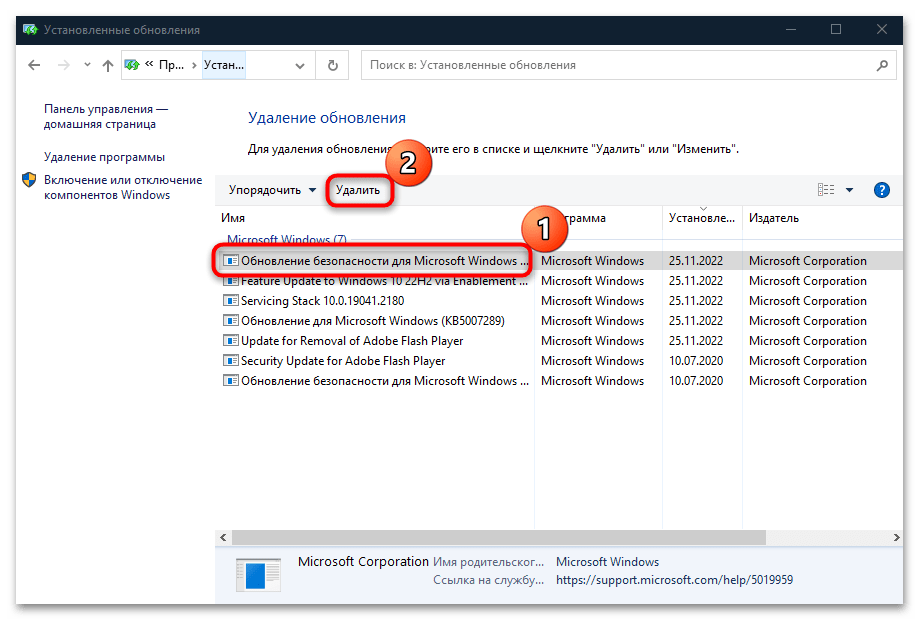
Компоненты можно упорядочить по дате установки, для этого нажмите на название столбца «Установлено». После деинсталляции перезагрузите компьютер.
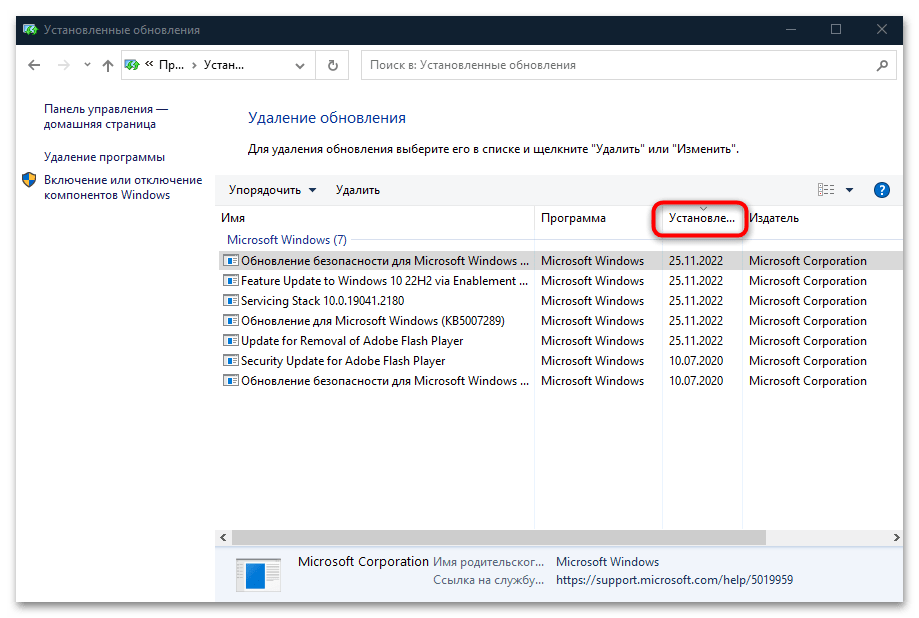
Причина 4: Некорректные настройки электропитания
Неправильные настройки электропитания также могут влиять на работоспособность системы и вызывать BSOD, особенно это часто будет происходить при попытке Windows выйти из режима сна. В этом случае можно отрегулировать некоторые настройки.
Вариант 1: «Быстрый запуск» и режим сна
«Быстрый запуск» — полезная функция, которая экономит время и позволяет компьютеру или ноутбуку быстрее загрузиться. Иногда ее активность вызывает разнообразные ошибки, несмотря на удобство.
Такой режим включен по умолчанию, но отключить его можно самостоятельно через настройки ОС или редактирование реестра. То же самое касается режима сна, позволяющего сберечь энергоресурсы компьютера или ноутбука, но порой вызывающего ошибки в работоспособности Windows. О способах отключения этих функций читайте более детально в наших статьях на сайте, перейдя по ссылкам.
Подробнее: Как отключить быстрый запуск / режим сна в Windows 10
Это может не помочь устранить рассматриваемую неполадку — в таком случае, после нескольких включений ПК, функции при необходимости можно включить обратно.
Вариант 2: Изменение настроек электропитания для некоторых компонентов
Также во время выхода системы из сна происходит определенная проверка файлов, и если обнаружится неполадка, вполне может появиться синий экран с ошибкой 0x0000009f. Тогда исправить ситуацию может изменение параметров питания некоторых компонентов:
- Через «Панель управления» перейдите в раздел «Электропитание».
- Кликните по ссылке для перехода в настройки активной схемы электропитания.
- В новом окне щелкните по ссылке «Изменить дополнительные параметры питания».
- В списке компонентов сначала отыщите «Жесткий диск». Разверните меню с настройкой отключения. Если у вас ноутбук, то при питании от сети и батареи пропишите значение «0». В ПК нужно то же самое установить только в строке «От батареи».
- Далее найдите компонент «PCI Express» и установите значение «Откл.».
- Если вы используете модуль Wi-Fi для выхода в интернет, то для него параметры также лучше настроить. У компонента «Параметры адаптера беспроводной сети» режим энергосбережения выберите «Максимальная производительность».
- Такую же настройку, как с адаптером Wi-Fi, проделайте и со встроенной графикой. Во многих случаях это Intel.
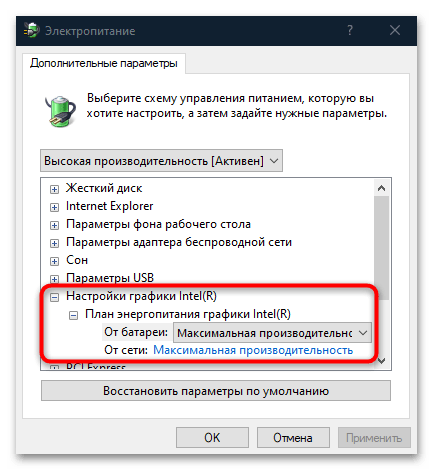
Также может потребоваться настроить электропитание Wi-Fi-модуля через «Диспетчер устройств». Найдите его в разделе «Сетевые адаптеры» и дважды кликните ЛКМ по названию компонента. В новом окне перейдите на вкладку «Управление электропитанием» и снимите отметки со всех опций. Подтвердите настройку.
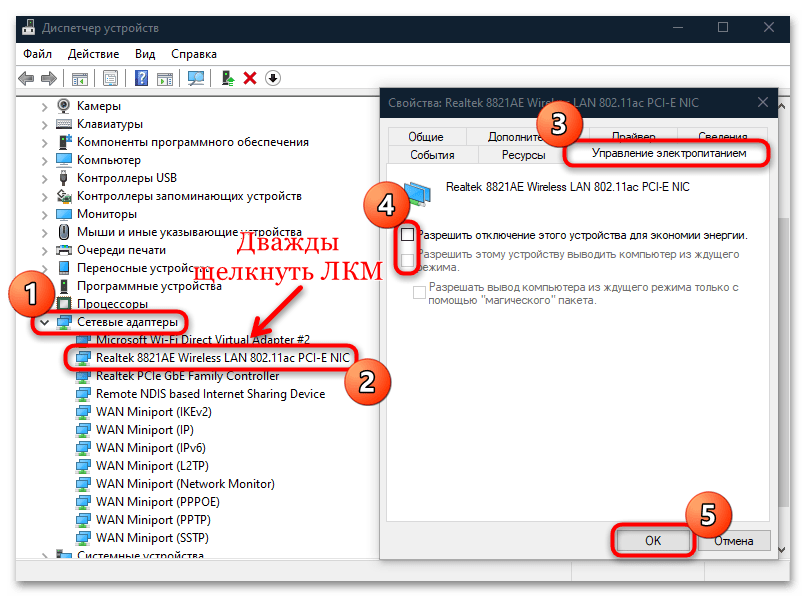
Если вы активно используете сразу несколько схем электропитания и переключаетесь между ними, то проделать процедуру нужно с каждой.
После внесения изменений в схему электропитания нужно перезагрузить систему, чтобы настройки вступили в силу.
Эти способы не решают проблему, но помогают избежать появления синего экрана с рассматриваемой ошибкой. Рекомендуем сделать это, если в данный момент нет времени разбираться, в чем причина, но потом обязательно проверьте работоспособность и исправьте возможные неполадки системы или некоторых комплектующих, о чем мы поговори ниже.
Причина 5: Проблема в работе комплектующих
Неисправность одного из компонентов материнской платы может вызывать ошибку с кодом 0x0000009f. В системе предусмотрены средства, позволяющие провести диагностику и восстановление программной части комплектующих. Также можно использовать и сторонние средства.
Для начала попробуйте проверить на наличие ошибок жесткий диск. Срок его службы ограничен, а в результате падения, перегрева, встряски и других внешних воздействий нарушается работоспособность. Мы ранее писали о способах диагностики накопителя.
Подробнее:
Выполнение диагностики жесткого диска в Windows 10
Программы для проверки жесткого диска
Проверяем SSD на наличие ошибок
Также рекомендуем проверить и ОЗУ, поскольку оно отвечает за скорость обработки данных на компьютере. Если есть программные или аппаратные повреждения, то и в работе Windows могут возникнуть различного рода ошибки. То же самое касается и других важных комплектующих: центрального процессора и видеокарты.
Подробнее: Проверка оперативной памяти / процессора / видеокарты в Windows 10
Попробуйте отключить и внешнее оборудование, которое может влиять на работу системы. Это мышки, принтеры, смартфоны, флешки и другие устройства. Если проблема пропадет, то поочередно включайте их, чтобы понять, в каком именно девайсе причина. Для проблемного оборудования можно попытаться обновить драйвер или вовсе отказаться от его использования.
Дополнительные способы решения проблемы
Следующие рекомендации могут помочь решить множество системных ошибок, включая 0x0000009f, поскольку являются универсальными способами для восстановления Windows.
Вредоносные утилиты, которые получили доступ к важным пользовательским и системным файлам, могли повредить их, вызывав тем самым серьезные неисправности и появление BSOD. В этом случае может помочь сканирование на наличие вирусов. Как это сделать, читайте в нашей статье, кликнув по ссылке ниже.
Подробнее: Методы удаления вируса с компьютера под управлением Windows 10
Недавно установленные приложения могут вмешаться в работу Windows 10, нарушив его работу. Если никаких важных действий и настроек на компьютере за последнее время произведено не было, то откатите состояние системы к тому моменту, когда все работало, а синий экран не появлялся.
Подробнее: Откат к точке восстановления в Windows 10
Чистка реестра также позволяет решить немало проблем. На протяжении длительного и активного использования ПК реестр засоряется ненужными записями, которые остаются после программ, что редко влечет появление разного рода ошибок. Для удаления таких файлов из системного реестра предусмотрены специализированные программы от сторонних разработчиков. Об этом можно узнать из нашего отдельного материала.
Подробнее: Как очистить реестр Windows от ошибок
Если ничего не помогло избавиться от 0x0000009f, верните состояние Windows 10 к заводскому состоянию, в результате чего сбросятся все настройки и удалятся установленные приложения. По сути, после этого система станет «чистой», но встроенные средства позволяют сохранить все пользовательские файлы.
Подробнее: Возвращаем Windows 10 к заводскому состоянию
Компьютер или ноутбук – это очень сложное устройство, и очень важно уметь с ним правильно обращаться и понимать, что делать в случае возникновения неисправностей. Не стоит сразу переживать и нести свое устройство в ремонт. Если вы хоть чуток разбираетесь в ПК, то высока вероятность, что вы и сами сможете решить возникшую проблему. А я постараюсь сейчас помочь.
Итак, вы столкнулись с синим экраном смерти, на котором указано: ошибка DRIVER POWER STATE FAILURE, также может быть написано: код остановки 9f или 0x0000009f. Произойти это может в любой версии: Windows 10, 8, 7, XP. Причин появления ошибки много, причем появляться она может как на новых, так и на старых девайсах.
Чаще всего проблема возникает из-за некорректных настроек питания или после того, как пользователи обновляют драйвера. В особенности драйвер на видеокарту и на сетевые адаптеры. Также ошибка driver power state failure в Windows 10 может появляться после того, как вы обновились до нее с семерки или восьмерки. Это происходит из-за драйверов, которые просто несовместимы с новой системой.
Еще причиной появления подобного синего экрана могут стать подключенные устройства: принтер, видеокамера, микрофон, флешка и прочее. Если он начал появляться после того, как вы что-то подключили к ПК, то попробуйте отключить это устройство.
Если вы не можете выполнить вход в систему или очень быстро появляется ошибка, то следует загрузиться в безопасном режиме.
Вход в безопасный режим Windows XP
Безопасный режим Windows 8
Как зайти в безопасный режим в Windows 10
Отключение быстрого запуска
Очень часто проблема появляется после выхода компьютера или ноутбука из режима сна. Так что делать с ошибкой driver power state failure в таком случае – сейчас расскажу. Это самый простой способ из всех и если он вам поможет, то больше ничего делать не нужно.
В Windows 10 кликните по кнопке «Пуск» и перейдите в «Параметры».
Дальше откройте раздел «Система».
Перейдите на вкладку «Питание и спящий режим» и нажмите по кнопке «Дополнительные параметры питания».
Теперь слева выберите или «Действия кнопок питания», или «… при закрытии крышки» – и так и так, откроется нужное окно.
Дальше нажмите кнопку «Изменение параметров, которые сейчас недоступны». Чтобы выполнить данное действие, у вашей учетной записи должны быть права администратора.
Теперь уберите птички напротив: быстрого запуска, спящего режима и режима гибернации. Чтобы настройки вступили в силу, жмите «Сохранить изменения» и перезагружайте компьютер. Теперь в меню пуск останется только «Завершение работы» и «Перезагрузка», сна и гибернации там не будет. За быстрый запуск не переживайте, ПК будет включаться как обычно. Ждите 1-2 дня и смотрите, появляется синий экран или нет.
У меня ноутбук новый и синий экран смерти driver power state failure начал появляться именно после выхода из режима сна. Снятие описанных галочек решило мою проблему.
Если у вас Windows XP, 7 или 8, то зайдите в «Панель управления». Дальше выберите «Крупные значки» для просмотра и перейдите в раздел «Электропитание». Все последующие шаги будут такие же, как описанные выше.
Анализ созданных дампов памяти
После появления синего экрана, вся важная информация записывается в файл дампа памяти. После его анализа, вы можете понять и, соответственно, исправить ошибку driver power state failure в Windows 10, 8 или 7.
По умолчанию, создание файла дампа включено в системе. И если вы ничего не меняли, то нужную папку можно найти по пути: C:\Windows. Называется она «Minidump».
В ней будут все интересующие нас файлы, в которых записана информация о причине аварийного завершения работы. Открыть их можно с помощью специальных программ, например, BlueScreenView. Скачать утилиту вы можете с нашего сайта по приведенной выше ссылке. Установки она не требует.
Запустите программу. В верхнем блоке вы увидите подробную информацию о сохраненных файлах. По дате выбираем последний записанный дамп (1). Обратите внимание на текст ошибки: там должно быть написано DRIVER_POWER_STATE_FAILURE (2). Итак, выделите данную строку мышкой.
Теперь пролистайте вбок до столбца «Драйвер причины» (1). Здесь будет указан драйвер, из-за которого произошел сбой. Кстати, проблемный драйвер отображается и в нижнем блоке (2).
Следующее действие – нужно узнать, за что отвечает указанный драйвер. Поэтому откройте поиск и введите название туда. Дальше почитайте информацию и попытайтесь понять в чем причина. Когда определите, за какое устройство отвечает драйвер, найдите его в диспетчере устройств и обновите (смотрите пункт «Обновления драйверов»).
Например, если драйвер причины ntoskrnl.exe – отключите быстрый запуск, как описано в первом пункте. Если athw8x.sys – нужно обновить драйвера для wi-fi адаптера.
Если nvlddmkm.sys – обновите драйвера для видеокарты. Причем видеокарта у вас установлена Nvidia и скачивать драйвера нужно именно с официального сайта. Учтите также, что ошибка может появляться из-за установленных последних драйверов, поэтому скачайте и поставьте старые драйвера.
Проверка и восстановление поврежденных системных файлов
Выполните проверку системных файлов на целостность с помощью утилиты SFC.exe. Для этого откройте командную строку от имени администратора: нажмите на «Пуск» правой кнопкой мыши и выберите нужный пункт.
Дальше введите команду: dism /online /cleanup-image /restorehealth и нажмите «Enter».
Если у вас Windows XP или 7, то DISM выполнять не нужно – сразу переходите к следующему пункту.
После окончания первой проверки вводите команду: sfc /scannow. Она проверит системные файлы и те, что были повреждены, заменит копией. Когда проверка завершится на 100%, пользователь увидит сообщение, смысл которого будет: «нарушений целостности не обнаружено», «обнаружены и восстановлены поврежденные файлы» или «не может восстановить некоторые поврежденные файлы».
Первые два абсолютно понятны, а вот если у вас отобразилось третье сообщение, то можно выполнить ручное восстановление файлов. О том, как это правильно сделать, можно прочесть на официальном сайте поддержки Microsoft: https://support.microsoft.com/ru-ru/help/929833/use-the-system-file-checker-tool-to-repair-missing-or-corrupted-system.
Отключение служб
В некоторых случаях, решить проблему синего экрана с сообщением driver power state failure, можно и отключением сторонних служб. Нажмите Win+R и введите команду msconfig.
На вкладке «Общие» отметьте маркером пункт «Обычный запуск».
Затем перейдите на вкладку «Службы» и поставьте птичку в поле «Не отображать службы Майкрософт». Теперь в списке останутся только сторонние службы. Нажмите на кнопку «Отключить все», чтобы убрать напротив них птички. Кликните кнопку «Применить».
Также стоит убрать программы, которые значатся в списке «Автозагрузка». Перейдите на соответствующую вкладку. В Windows 7 или более ранней версии, они будут указаны в этом окне – просто уберите напротив них птички. Сохраняйте изменения кнопкой «ОК».
Если у вас Windows 8 или 10 – жмите «Открыть диспетчер задач».
Выделяйте программу и отключайте ее. Теперь можно перезагружать компьютер. Если после выполненных действий синий экран не появляется, по одной включайте службы. Та, после активации которой, вновь появится ошибка, и будет проблемной.
Обновление драйверов
В принципе, сама по себе ошибка driver power state failure является показателем того, что в системе есть проблемы с каким-то драйвером. Вам только нужно его определить. Сделать это можно несколькими способами:
- Проанализировать информацию с файла дампа, как уже было описано выше.
- Открыть диспетчер устройств и посмотреть, напротив чего стоит желтый восклицательный знак или красный крестик.
Во втором случае, нажмите правой кнопкой по «Пуск» и перейдите в «Диспетчер устройств».
В нем нужно найти оборудование, отмеченное желтым восклицательным знаком или крестиком.
Теперь некорректно работающий драйвер нужно удалить. Сделать это лучше всего, войдя в безопасный режим. Дальше двойным щелчком мыши по устройству откройте окно «Свойства» и перейдите на вкладку «Драйвер». Выберите «Удалить…» и сохраните все кнопкой «ОК».
Не забудьте перед удалением скачать другой драйвер с сайта производителя ноутбука или с официального сайта вашего оборудования. А после удаления установите его вручную.
Если у вас активна кнопка «Откатить», то кликните по ней, чтобы вернуть предыдущую версию драйвера, с которым ошибка не появлялась. Еще можно предварительно скачать драйвер, нажать кнопку «Обновить…» и установить его.
Как установить драйвер в Windows 7
Установка драйверов в Windows 8
Установка драйверов в Windows
Удаление программ
Бывает и так, что синий экран с кодом ошибки 0x0000009f стал появляться после того, как вы установили какую-либо программу. Разумеется, данную утилиту нужно будет удалить и проверить, появляется ли ошибка вновь.
Если же ошибка появляется во время игры, причем постоянно в одной и той же, то следует проверить установленные утилиты. В частности, обратите внимание на программы типа MSI Afterburner, которые используются для разгона видеокарт. Если вы ставили подобный софт – удалите его. Теперь пробуйте играть в игру и, с большой вероятностью, она больше не будет лагать.
Также следует обратить внимание на жесткий диск и оперативную память. Жесткий диск проверьте программой Victoria, на наличие бэд-блоков. Проверить оперативную память в Windows можно без стороннего софта. Если проблема будет в памяти, то нерабочую планку придется заменить.
Если вы заметили, что ноутбук или компьютер сильно греются, попробуйте почистить внутренности от пыли и заменить термопасту. Кстати, именно из-за перегрева могут возникнуть проблемы с видеокартой и процессором.
И последнее, что можно попробовать – вернуть компьютер к выбранной контрольной точке. Об этом на сайте есть отдельные статьи:
Как восстановить Windows 7 с контрольной точки
Точки восстановления в Windows 8
Восстановление Windows 10 с контрольной точки
Причин появления ошибки DRIVER POWER STATE FAILURE в Windows 10 и более ранних версиях очень много. Ваша главная задача – понять, что могло послужить причиной. Вспомните, не устанавливали ли вы драйвера или программы. Если же ничего подобного вы не делали, то выполните самые простые рекомендации, и, если это не поможет, начинайте искать некорректно работающий драйвер и замените его.
Смотрите видео по теме:
Загрузка…
Does this image look familiar?
If you’re getting the 0x0000009F blue-screen error on your Windows computer, there’s nothing scarier, in the Windows’s world! Don’t panic, you won’t be stuck there forever. We’re going to walk you through how to fix it. Read on and find how…
4 fixes for 0x0000009F
- Update all your available driver
- Remove the new added hardware
- Uninstall problematic programs
- Install the hotfix from Microsoft
If you’re not able to boot your computer into the normal Windows, please boot it into Safe Mode to perform the following solutions.
Solution 1: Update all your available driver
Updating drivers should always be your go-to option when something goes wrong with your computer or system. The 0x0000009F blue-screen error is no exception. 0x0000009F translates to DRIVER_POWER_STATE_FAILURE, which occurs mainly because a misbehaved driver on your computer.
Whether you choose to update the device drivers manually, using Windows Update, or you use a trusted third party product, it’s essential that you have the latest correct device drivers for your operating system at all times.
If you’re not comfortable playing with device drivers, we recommend using Driver Easy. It’s a tool that detects, downloads and (if you go Pro) installs any driver updates your computer needs.
To update your drivers with Driver Easy, just click the Scan Now button, then when it lists the drivers you need to update, click Update. The correct drivers will be downloaded, and you can install them – either manually through Windows or all automatically with Driver Easy Pro.
Solution 2: Remove the new added hardware
The 0x0000009F error could be also caused by the new hardware added to your computer, try to remove all the devices you’ve connected to your computer recently, then restart your computer to see if the blue screen disappears.
a) If the blue screen shows again, then your new added hardware should not be blamed, skip to the next solution.
b) If the blue screen disappears, then connect your hardware back to your computer one by one to locate the exact device causing the error. Then you can try to repair the device or replace it with a new one.
Solution 3: Uninstall problematic programs
This problem may be also possible caused by the new installed programs on your computer. If you’ve installed any program on your computer, uninstall them from your system then restart your computer to see if the blue screen disappears.
Solution 4: Install the hotfix from Microsoft
If you’re getting the error on Windows 7, and the error shows as: 0x0000009F (parameter1, parameter2 , parameter3 , parameter4 ), you can install the supported hotfix from Microsoft to try to solve the problem.
Have you ever fixed the 0x0000009F error? Feel free to comment below with your own experiences.
Be the first to like this article
На чтение 4 мин Просмотров 831
Выброс системой синего экрана смерти со STOP-ошибкой 0x0000009f связан с неправильной обработкой драйверами управления электропитанием устройств ПК запросов системного диспетчера питания. Дополнительные сведения о данном исключении предоставляют 4 параметра ошибки.
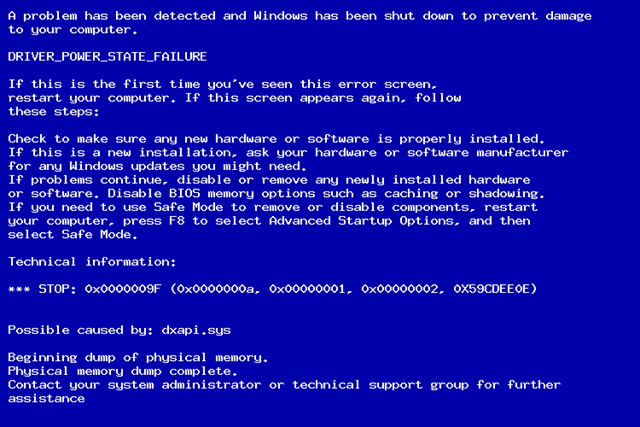
Содержание
- Описание кода ошибки
- Возможные причины проблемы
- Как её исправить?
- Полезное видео
Описание кода ошибки
Дружественным символьным именем стоп-ошибки 0x0000009f является DRIVER_POWER_STATE_FAILER. Данная исключительная ситуация возникает в результате наличия незавершенных операций между диспетчером электропитания Windows и драйвером подключенного устройства, отвечающим за управление электропитанием. Также она возникает как результат некорректной работы драйвера электропитания устройства.
У ошибки DRIVER_POWER_STATE_FAILER существует ряд параметров:
- Если первый параметр установлен как 0х1, то второй параметр показывает освобожденное устройство. Эта ситуация сообщает о наличии невыполненного, незавершенного запроса по электропитанию. Третий и четвертый параметры зарезервированы.
- Значение 0х2 параметра 1 определяет второй параметр как целевой объект-устройство.
- В четвертом параметре демонстрируется драйвер, ставший причиной исключительной ситуации, ответственный за диспетчеризацию питания обслуживаемого «девайса». Драйвер завершил обработку IRP-запроса, но не вызвал процедуру PoRequestPowerIrp системного диспетчера электропитания.
- Другие значения первого параметра, определяющего тип стоп-экрана, характерны определенным версиям Windows. Например, значение первого параметра 0х3 позволяет понимать второй параметр как адрес стека объекта, представляющего физическое устройство. Четвертый параметр отображает блокированный IRP-запрос.Данное значение первого параметра находит объяснение в версиях Windows выше XP. Трактовка неоднозначна: в некоторых случаях говорится о слишком длительной блокировке IRP-запроса, а иногда сообщается о некорректной обработке IRP-запроса в режиме ожидания.
Важно! Стоп-экран 0х0000009f возможен у любой версии Windows (XP, 7, 8, 10).
Трактовка ряда параметров бывает разной, хотя общим источником возникновения синего экрана остаются нарушения в обработке запросов управления питанием между ядром системы и драйвером, управляющим питанием отдельного устройства.
Возможные причины проблемы
Причиной выбрасывания системой исключения DRIVER_POWER_STATE_FAILER является чаще всего драйвер устройства, диспетчеризирующий питание. Например, был замечен факт неправильной обработки NDIS-драйвером сетевых карт запросов системного диспетчера электропитания на переход в различные режимы энергосбережения. Такой сценарий выявлен для систем Windows 8.1.
Версия 8.1 Windows также сталкивается с проблемой неправильного перехода между режимами электропитания беспроводных сетевых адаптеров Wi-fi. В среде Windows 7 замечен сценарий неправильной обработки запросов перехода между состояниями различных режимов экономии энергопитания программных оболочек, обслуживающих USB хост-котроллеры EHCI. Характерны такие сценарии для ряда чипсетов производства AMD. Примером послужит южный мост AMD SB600.
Как её исправить?
Наиболее подходящим способом нахождения решения по этой исключительной ситуации стало бы использование средств отладки. Однако такими средствами необходимо уметь пользоваться, поэтому приведем ряд возможных простых решений устранения DRIVER_POWER_STATE_FAILER:
- Если недавно было подключено новое устройство и до подключения стоп-ошибка 0x9f не возникала, попробуйте отключить его. Вполне возможно, что драйвер электропитания этого устройства неправильно обрабатывает запросы, генерируемые системным диспетчером питания.
- После установки нового драйвера или системной службы начали сыпаться синие экраны 0x9f. Можно попытаться удалить вновь установленные компоненты или обновить Windows.Вполне возможно, что разработчики Майкрософт уже нашли решение по неправильному взаимодействию с другим программным компонентом, на что выпустили обновление.
- Воспользуйтесь системной оснасткой управления устройствами. Она демонстрирует подключенные устройства. Если рядом с таким устройством находится треугольник с восклицательным знаком, значит данное устройство работает неправильно и было остановлено системой.Просмотрите журнал событий драйвера, где указывается точная причина отказа. Также обновите версию драйвера.
- Просмотрите системный журнал событий, если трудно определить причину отказа 0x9f. В журнале событий можно обнаружить сведения о драйвере, ставшем причиной ошибки. Обращайте внимание на ошибки критического уровня, обозначаемые красным кружком с крестиком.Время возникновения такой ошибки должно быть близко к возникновению синего экрана.
- Временно отключите возможность отключения системой драйверов для экономии питания, используя панель управления питанием и дополнительные опции. Многие драйверы связаны с различными состояниями энергосбережения и иногда переводятся системой в состояние отключенных.
- Также проблема может оказаться решена обновлением версии прошивки BIOS.
Полезное видео
Наглядная подробная инструкция по исправлению неисправности приведена на следующем видео:
Еще один вариант решения проблемы представлен здесь: